Что нового в GA4 2024 года. Краткий обзор
GA4 — это Google Аналитика нового поколения, в которой вы найдете настройки конфиденциальности, прогнозируемые данные, прямую связь с другими продуктами и специальные отчеты для сайтов и мобильных приложений.
Как найти данные
Ваш ресурс GA4 по-умолчанию начал собирать данные с даты, в которую он был создан или на него были добавлены теги. Более старые данные доступны в исходном ресурсе (продолжал собирать данные до 1 июля 2023 года).
- Чтобы переходить от старых ресурсов к новым и наоборот, переключайте выбранный ресурс или аккаунт в верхней части страницы.
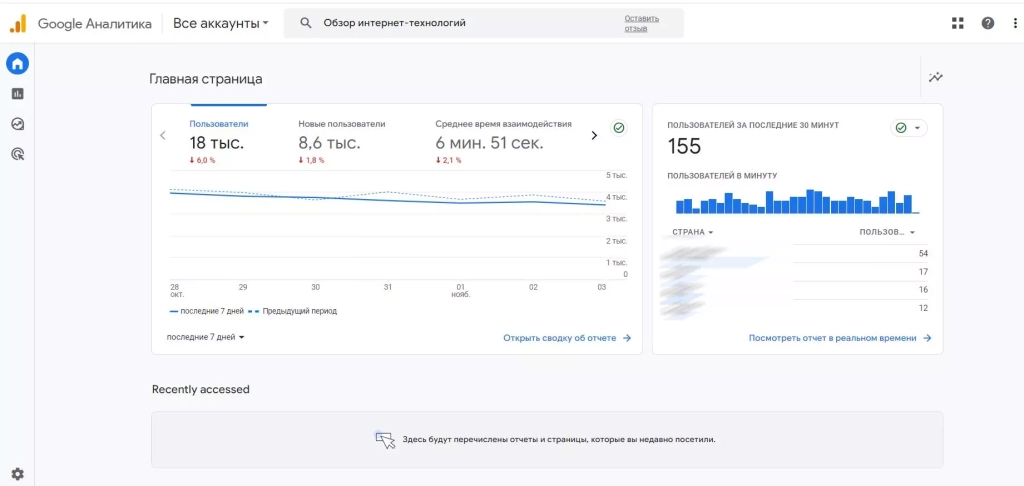
- Чтобы сравнивать данные старого и нового ресурса, ознакомьтесь с этой статьей или найдите нужные показатели, используя окно поиска в верхней части страницы.
Что вместо «представлений»: как выбирать, настраивать и фильтровать отчеты
GA4 предлагает новые стандартные и специальные отчеты, подходящие для ваших целей. Напомним, ранее отчеты о ресурсах были доступны через представление.
В GA4 можно фильтровать, сравнивать данные и настраивать доступ к ним, или использовать эти функции одновременно, чтобы имитировать возможности представлений.
Как отслеживать события и конверсии
GA4 отслеживает поведение пользователей с помощью событий, а не сеансов и обращений.
События позволяют отслеживать взаимодействия пользователей с сайтом или приложением (нажатие кнопки, загрузка страницы или оформление покупки).
В GA4 можно помечать самые важные события как конверсии (в исходном ресурсе для этого использовались цели) и экспортировать их в Google Рекламу для назначения ставок.
Как создавать аудитории и устанавливать связь с Google Рекламой
Создавайте аудитории (они заменяют сегменты исходного ресурса), чтобы объединять пользователей на основе определенных характеристик, поведения в прошлом или прогнозируемого поведения. Эти аудитории можно применять в отчетах GA4 и в Google Рекламе.
Настроив конверсии и аудитории GA4, вы можете установить связь с аккаунтом Google Рекламы, чтобы использовать в кампаниях данные GA4.
Как проверить настройки
Чтобы убедиться, что все нужные настройки перенесены в GA4, отслеживайте прогресс с помощью ассистента настройки. Там будут подсказки на каждом этапе. После этого вы можете приступить к работе с новейшими функциями и продолжить собирать данные в новом ресурсе GA4.
Главная страница
Итак, здесь у нас несколько виджетов с основной информацией: общая сводка по объему трафика, конверсиям и событиям, чуть ниже — данные с разбивкой по параметру (просмотр, сеанс, пол).
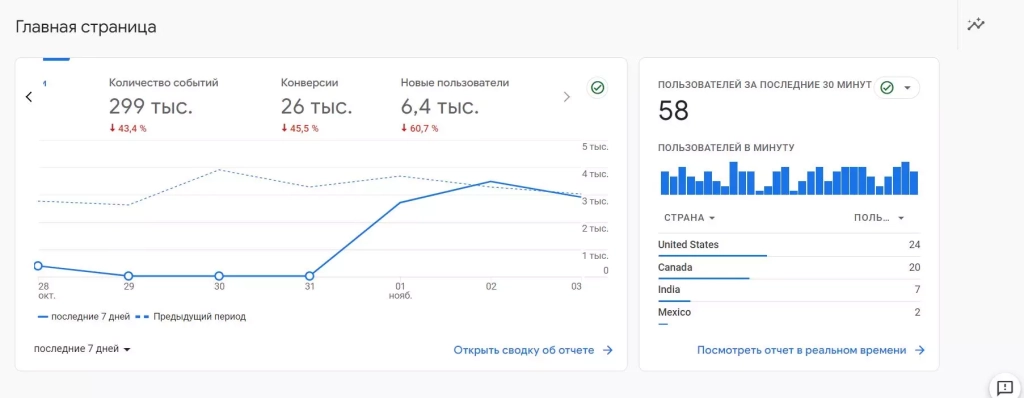
- Вкладка «рекомендуем». Google рекомендует карточки, которые популярны во всех ресурсах Google Аналитики и помогут вам в полной мере использовать возможности сервиса. В этом разделе также показываются карточки, которые вы часто просматриваете.
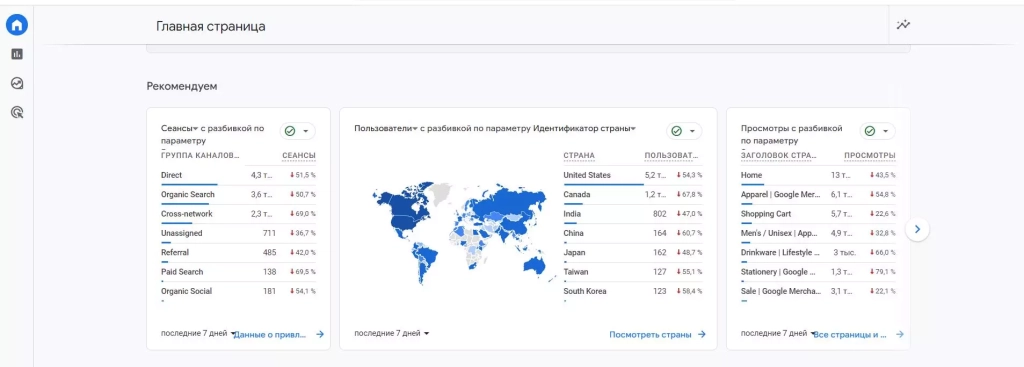
- Группа каналов. Определение источников трафика на основе правил. Определения, заданные в системе по умолчанию, отражают текущее представление каждого канала в Аналитике.
- Сеансы. Число сеансов, начавшихся на вашем сайте или в приложении. Здесь можно узнать подробности о сеансах.
- Заголовок страницы и класс экрана. Заголовок веб-страницы и класс экрана приложения по умолчанию.
- Просмотры. Количество экранов в приложении или веб-страниц, просмотренных вашими пользователями. Повторные просмотры одного экрана или страницы также учитываются (регистрируемые события: screen_view + page_view).
Больше ничего интересного здесь нет. Идем в основной раздел — в Отчеты.
Отчеты
Состоит раздел из двух частей — сводки и отчета в реальном времени. Посмотрим, что в них есть и как с ними работать.
Сводка отчетов
Сводка из самых важных отчетов по трафику, конверсиям, поведению, каналам. Отчеты в сводке частично дублируют те, что мы разберем ниже в разделах (Life cycle, Search Console, User). Поэтому здесь дадим только краткий обзор.
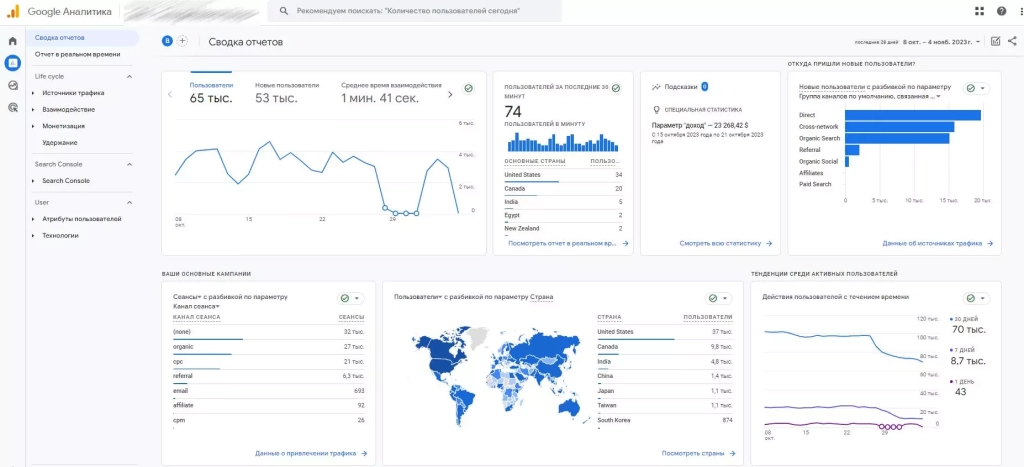
- Данные по трафику
Основные сведения + отчет по пользователям за последние 30 минут (его удобнее отслеживать в реальном времени).
- Insights или подсказки
Это статистика, которую GA считает важной для вебмастера и которая выводится в специальном виджете.
- Откуда пришли новые пользователи
Это отчет новые пользователи с разбивкой по параметру. Простыми словами, отчет по источникам трафика.
- Ваши основные кампании
Здесь отслеживаем динамику по разным каналам трафика.
- Пользователи с разбивкой по параметру
Демографические данные в динамике. Можно узнать все страны, из которых на сайт приходит трафик.
- Тенденции среди активных пользователей
Можно узнать действия пользователей с течением времени.
- Насколько эффективно вы удерживаете пользователей
Здесь у нас действия пользователей, сгруппированные по когортам. Только по данным об устройствах.
- Страницы и экраны, которые пользователи просматривают чаще всего
Просмотры с разбивкой по параметру. Заголовок страницы и Класс экрана.
- Ваши лучшие события
Количество событий разбивкой по параметру. Простыми словами, количество событий, зарегистрированных при действиях пользователей. Подробнее о событиях.
- Ваши основные конверсии
Конверсии с разбивкой по параметру. Простыми словами, здесь у нас количество событий-конверсий, зарегистрированных при действиях ваших пользователей.
- Товары, которые у вас покупают чаще всего
Купленные товары с разбивкой по параметру (например, по названию товара). Купленные товары — это количество единиц одного товара, включенных в события покупок.
- Сравнение активности на разных платформах
Конверсии с разбивкой по параметру «Платформа» (Платформа, на которой работает приложение или сайт, например веб-браузер, iOS или Android).
Отчет в реальном времени
Позволяет отслеживать активность пользователей на разных платформах в режиме одной страницы. Вы увидите состав аудитории, источники трафика, поведение пользователей на разных платформах за последний 30 минут.
С помощью карточек вы можете узнать, как пользователи проходят последовательность конверсии от начала до конца.
- Пользователи по источнику
Можно узнать, откуда они идут, насколько эффективна платная реклама.
- Пользователи из аудитории
Узнайте, к какой аудитории принадлежат пользователи, запустившие событие (за последние 30 минут).
Обзор в режиме реального времени показывает активность пользователей наглядно:
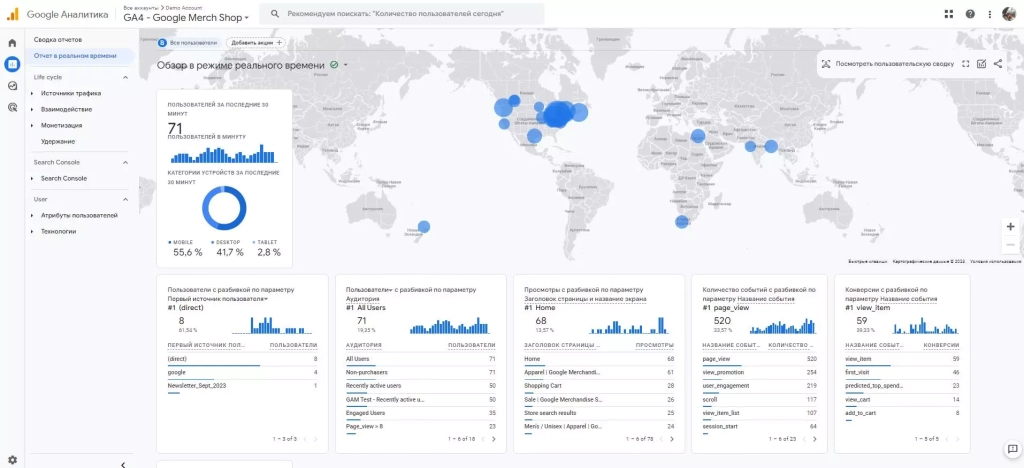
Пять виджетов ниже позволят увидеть данные о пользователях, аудитории, просмотрах, количество событий и количестве конверсий с разбивкой по нужному параметру.
Life cycle
Все, что относится к жизненному циклу трафика и пользователя. Давайте смотреть, зачем нужны эти отчеты.
Источники трафика
В этой подгруппе отчетов вы найдете подробные данные о посещаемости сайта и сможете проанализировать её по нужным вам параметрам.
1. Обзор
Тут у нас обзор источников трафика. Самостоятельного отчета — нет. Анализируем всех пользователей или только новых.
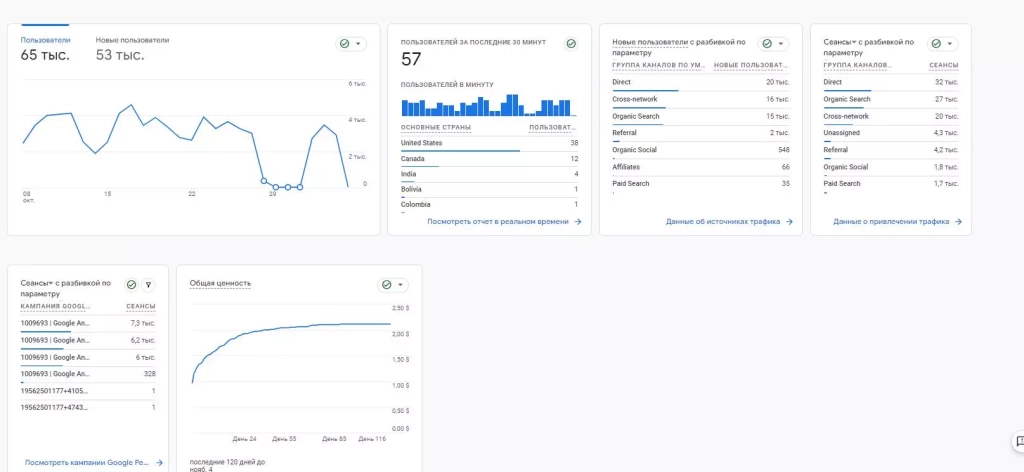
- Пользователей за последние минут (см. выше, отчеты в реальном времени).
- Новые пользователи с разбивкой по параметру. Подсказка: новые пользователи — число пользователей, которые взаимодействовали с вашим сайтом или впервые запустили ваше приложение (по событию first_open).
- Сеансы с разбивкой по параметру (по группе каналов трафика). Простыми словами, число сеансов, начавшихся на вашем сайте или в приложении. Подробнее о сеансах.
- Сеансы с разбивкой по параметру. Тоже самое, но по рекламным кампаниям в Google Ads.
- Общая ценность. Google Аналитика рассчитывает суммарный доход от событий покупки и Рекламы в приложении для каждого нового пользователя, которые произошли в течение первых 120 дней использования приложения.
- Общая ценность – это среднее значение этой величины для всех пользователей.
2. Источники трафика
Здесь у нас источники трафика в динамике: группа каналов по умолчанию, связанная с первым взаимодействием пользователя. Все каналы поделены на группы (прямой трафик, рекламный, из социальных сетей, реферальный и так далее).
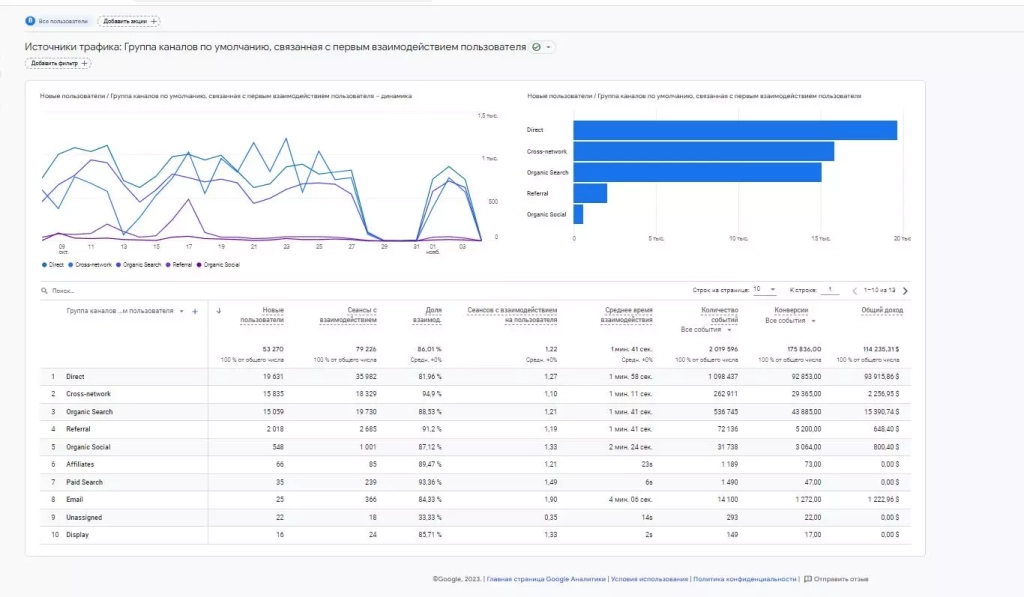
- Новые пользователи
Число пользователей, которые взаимодействовали с вашим сайтом или впервые запустили ваше приложение (по событию first_open).
- Сеансы с взаимодействием
Количество сеансов, которые продлились более 10 секунд, включали событие-конверсию или состояли из просмотра не менее двух страниц или экранов. Подробнее.
- Доля взаимодействий
Процент сеансов с взаимодействием (отношение числа сеансов с взаимодействием к общему числу сеансов).
- Сеансов с взаимодействием на пользователя
Количество сеансов с взаимодействиями на пользователя (отношение числа сеансов с взаимодействием к количеству пользователей).
- Средняя время
Средний период времени, в течение которого ресурс (приложение или сайт) находился в активном режиме.
- Количество событий
Количество событий, зарегистрированных при действиях пользователей. Подробнее о событиях.
- Конверсии
Количество событий-конверсий, зарегистрированных при действиях ваших пользователей. Подробнее о конверсиях.
3. Привлечение трафика
Здесь динамика группы каналов по умолчанию, связанная с сеансом. Этот отчет создан на основе всех доступных данных. Сами параметры уже знакомы нам (пользователи, сеансы, сеансы с взаимодействием и так далее).
Вот как можно изучать каналы, исходя из источника трафика
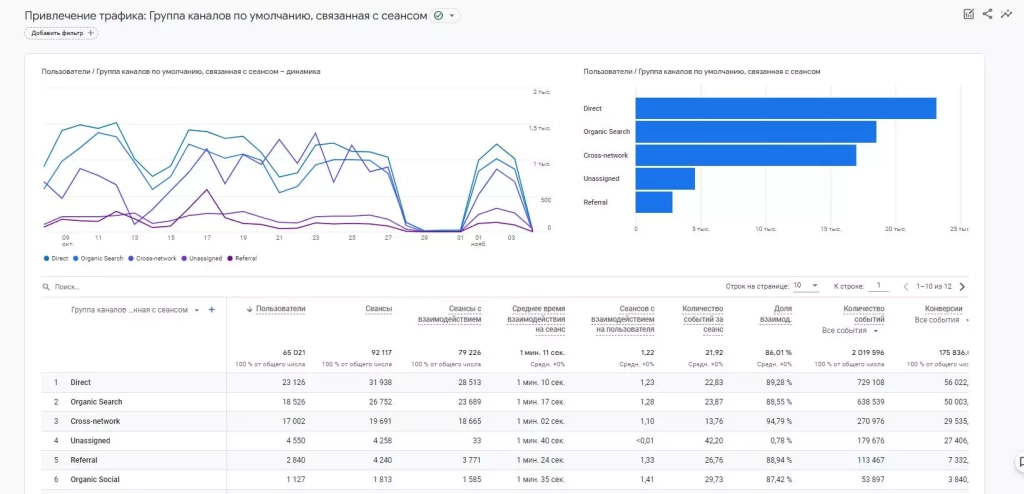
Взаимодействия
Отчеты по активности посетителей сайта — очень подробные и полезные данные (по полноте данных точно не проигрывают Яндекс.Метрике).
1. Обзор
Здесь находятся виджеты с данными по посетителям:
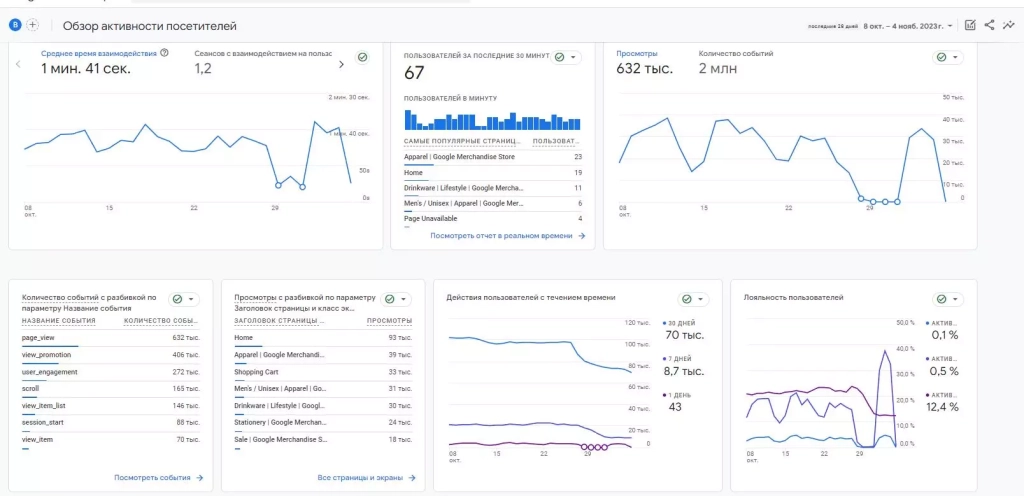
- Среднее время взаимодействия
- Имеется в виду среднее время на одного активного пользователя за выбранный период времени
- Сеансов с взаимодействием на пользователя
- Среднее количество сеансов на одного активного пользователя за выбранный период времени
- Пользователей за последние 30 минут (см. выше)
- Просмотры / количество событий
- События / количество событий
- Количество событий с разбивкой по параметру (например, Название события).
- Просмотры
- С разбивкой по параметру Заголовок страницы и класс экрана. Напомним: просмотры — количество экранов в приложении или веб-страниц, просмотренных вашими пользователями. Повторные просмотры одного экрана или страницы регистрируются отдельно.
- Действия пользователя с течением времени
- Лояльность пользователя
2. События
Удобно изучать количество событий к их названию в динамике. Каждый тип событий — группируется.
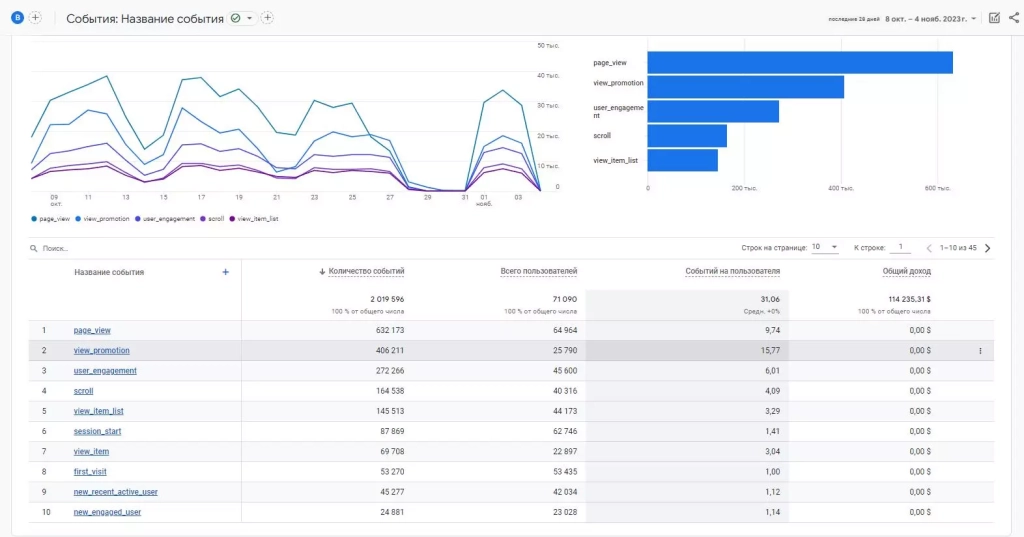
Всего пользователей — это общее число пользователей, которые взаимодействовали с сайтом или приложением (независимо от того, было ли зарегистрировано соответствующее событие)
Общий доход — суммарный доход от покупок, подписок и рекламы (сумма дохода от покупок, дохода от подписок и дохода от рекламы).
3. Конверсии
Тоже самое, что и предыдущий отчет, но в этом указаны лишь события-конверсии. Удобно проверять количество конверсий, зарегистрированных при действиях ваших пользователей.
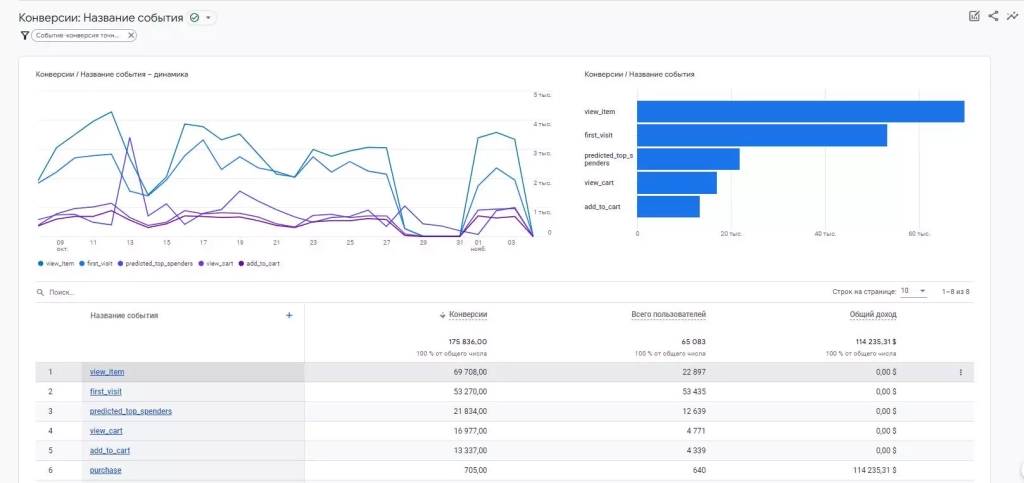
4. Страницы и экраны
Здесь можно проследить путь к странице и класс экрана. Все параметры в этом отчете уже знакомы нам, поэтому останавливаться на них подробнее не будем.
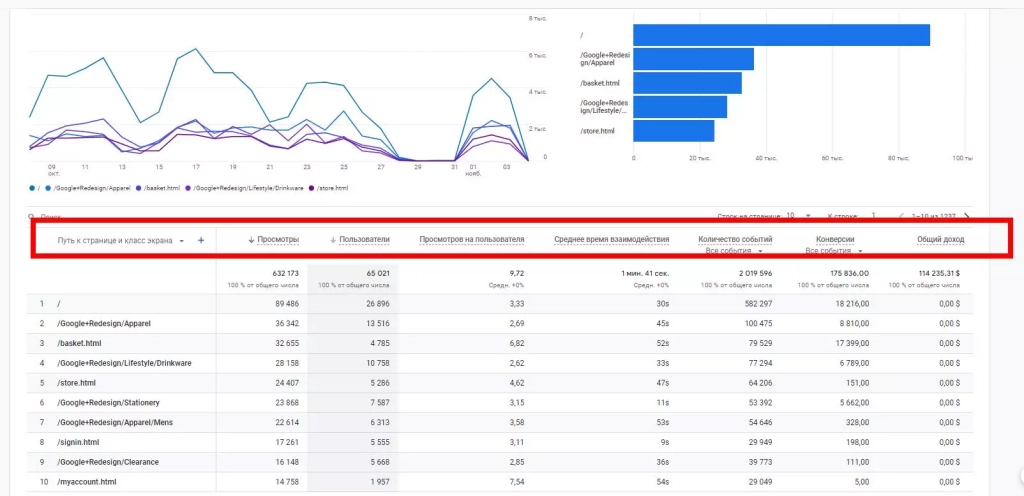
5. Целевая страница
Динамика данных Сеансы / Целевая страница. Вот, например, как можно найти самую популярную с точки зрения количества сеансов категорию в каталоге:
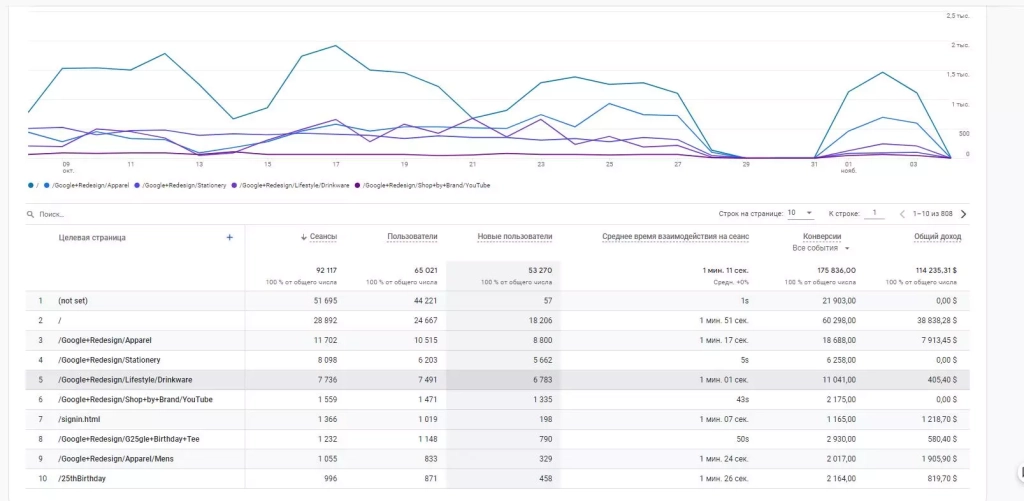
Обратите внимание на параметр новые пользователи. Это число пользователей, которые взаимодействовали с вашим сайтом или впервые запустили ваше приложение (по событию first_open).
6. Монетизация
Группа отчетов обо всем, что прямо или косвенно связано с монетизацией сайта (например, по графику видно, что общий доход составил 114 тысяч долларов):
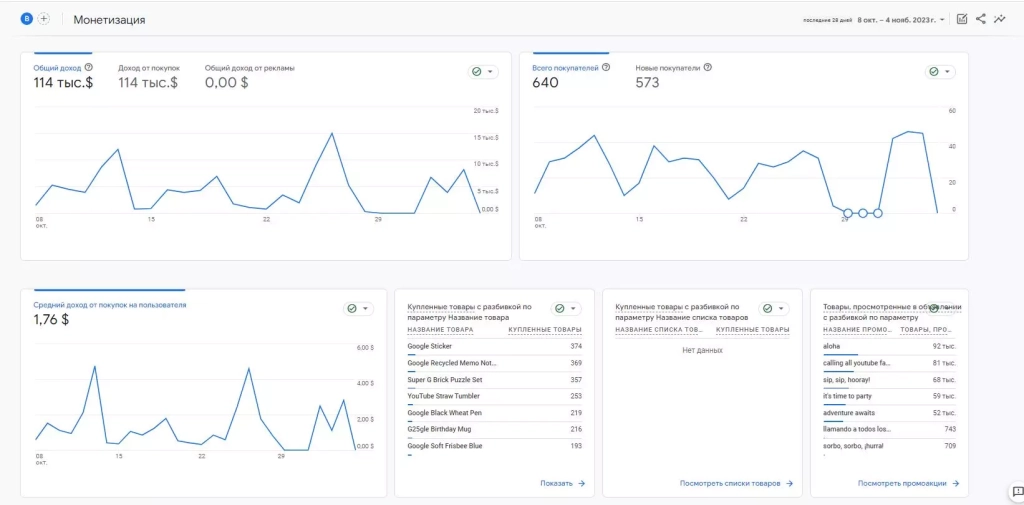
7. Обзор
См. скриншот выше. Здесь у нас три самых важных отчета: по покупателям, общему и среднему доходу. Разберем эти параметры, так как они не совсем очевидны для новичков.
- Общий доход — это суммарный доход от покупок, подписок и рекламы (сумма дохода от покупок, дохода от подписок и дохода от рекламы). В этом же отчете вы можете быстро переключаться между общим доходом, доходом только от покупок и общим доходом только от рекламы.
- Всего покупателей — количество пользователей, для которых зарегистрированы события покупок за выбранный период времени.
- Новые покупатели — количество пользователей, совершивших первую покупку.
- Следующие два отчета: «Купленные товары с разбивкой по параметру» и «Название товара» — два одинаковых отчета. Только в первом случае анализируется название конкретного товара, во втором — название списка товаров.
- Товары, просмотренные в объявлении — в этом отчете вы можете проверить количество товаров, которые клиент посмотрел в рекламной акции. Подробнее.
- Доход от покупок — отчет группы «Доход покупок в приложении». Показывает суммарный доход от покупок на вашем сайте или в приложении за вычетом возвращенных средств. Доход от покупок = покупки + покупки в приложении + подписки - возврат платежей.
- Доход от товара — при расчете дохода от товара учитывается доход от приложения и электронной торговли, а также количество подписок на приложение и сумма — потраченной виртуальной валюты.
- Доход на рекламный блок — показы объявлений издателя с разбивкой по показам или кликам рекламодателя. Рекламный блок — имеется в виду название, которое вы выбрали для рекламного блока. При интеграции с Google Ad Manager измерение представляет Ad unit (на всех уровнях).
8. Совершенные покупки
Группа отчетов по совершенным покупкам исходя из названия товара. Вот как выглядят эти отчеты (можно быстро найти самые просматриваемые товары, а также товары, которые наиболее часто добавляют в корзину):
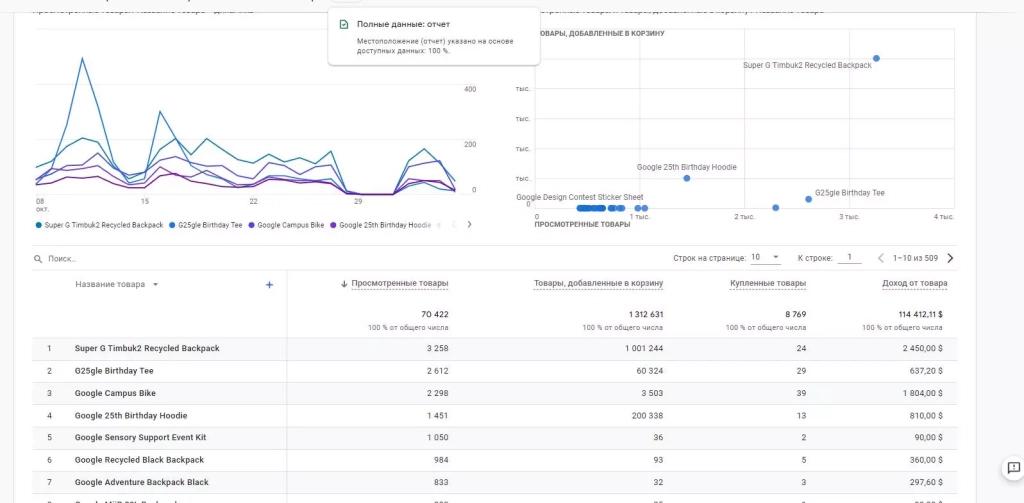
Здесь у нас четыре параметра:
- Просмотренные товары — имеется в виду просто количество товаров, просмотренных клиентом.
- Товары, добавленные в корзину — количество товаров, добавленных в корзину (например, 1, 2, 3).
- Купленные товары — количество единиц одного товара, включенных в события покупок.
- Доход от товара — общий доход только от товаров, не включая налоги и стоимость доставки.
9. Путь к покупке
В этом отчете вы можете отследить путь к покупке исходя из типа устройств (вот как можно узнать коэффициент прерывания сеанс на каждом этапе воронки):
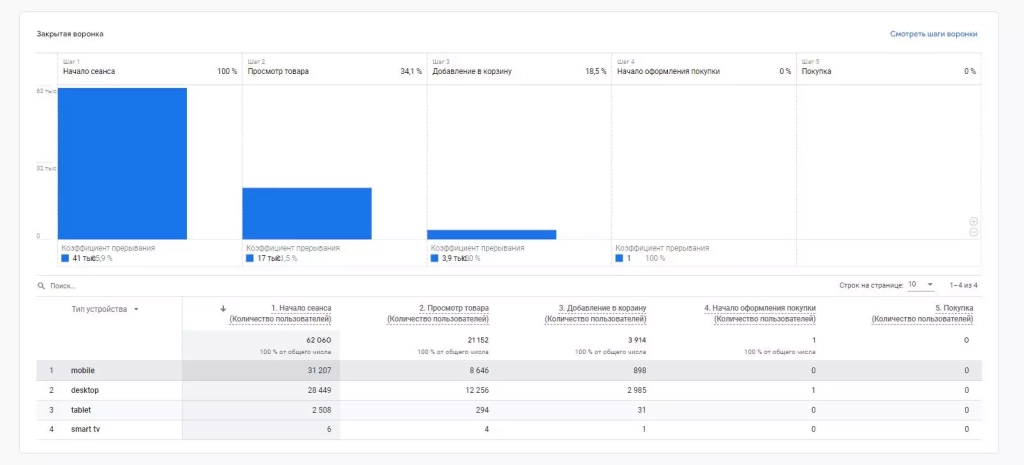
«Путь» или «путешествие» GA4 делит на пять логических этапов:
- Начало сеанса — число активных пользователей на каждом этапе воронки конверсии.
- Просмотр товара — число активных пользователей на каждом этапе воронки конверсии.
- Добавление в корзину — число активных пользователей на каждом этапе воронки конверсии.
- Начало оформления покупки — число активных пользователей на каждом этапе воронки конверсии.
- Покупка — число активных пользователей на каждом этапе воронки конверсии.
10. Покупки в приложении
Удобный отчет, если вам нужно отследить количество покупок по ID товара. Состоит из параметров:
- Количество — общее количество проданных товаров;
- Доход от товара — при расчете дохода от товара учитывается доход от приложения и электронной торговли, а также количество подписок на приложение и сумма потраченной виртуальной валюты;
- Средний доход от товара — рассчитывается как общий доход, поделенный на количество проданных товаров).
11. Объявления издателя
В этом отчете можно отслеживать динамику показов рекламного блока по аккаунту издателя. Состоит из следующих параметров:
- Показы объявлений издателя;
- Время показа рекламного блока — время, в течение которого данный рекламный блок был показан пользователю (в миллисекундах);
- Клики по объявлениям издателя;
- Общий доход от рекламы (суммарный).
12. Промоакции
Товары, просмотренные в Объявлении / Название промоакции. Удобно оценивать динамику, если у вас множество промо и нужно отслеживать просмотры товаров в таких объявлениях. Можно найти самые популярные по просмотрам товары в объявлении:
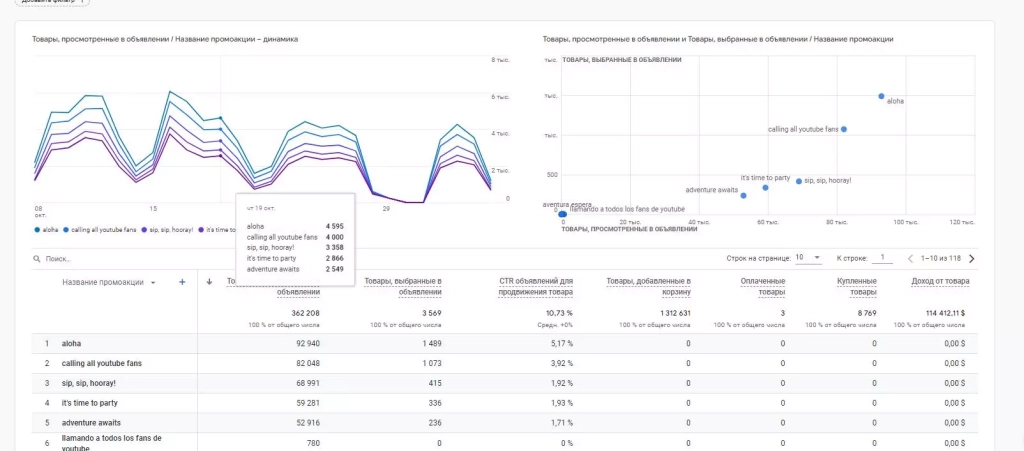
Вот какие параметры можно отслеживать:
- Товары, просмотренные в объявлении;
- Товары, выбранные в объявлении — на какие товары клиент нажал в рекламной акции;
- CTR объявлений для продвижения товара — количество пользователей, выбравших промоакцию, разделенное на количество пользователей, просмотревших эту промоакцию.
- Товары, добавленные в корзину (например, позиции 1, 2, 3);
- Оплаченные товары;
- Купленные товары;.
- Доход от товара — общий доход только от товаров, не включая налоги и стоимость доставки.
13. Путь к оформлению покупки
Не путайте с предыдущим отчетом (Путь к покупке). В этом отчете разбирается путь к оформлению покупки по типу устройства (мобайл или десктоп).
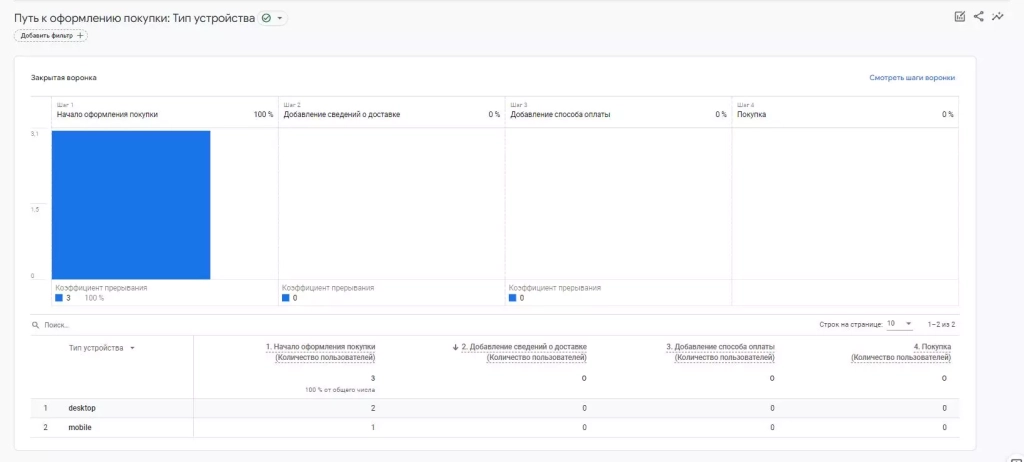
Здесь есть следующие параметры:
- Начало оформления покупки (число активных пользователей на каждом этапе воронки конверсии);
- Добавление сведений о доставке (число активных пользователей на каждом этапе воронки конверсии);
- Добавление способа оплаты (число активных пользователей на каждом этапе воронки конверсии);
- Покупка (число активных пользователей на каждом этапе воронки конверсии).
Удержания
Обзор по удержанию пользователя с множеством сопутствующих параметров.
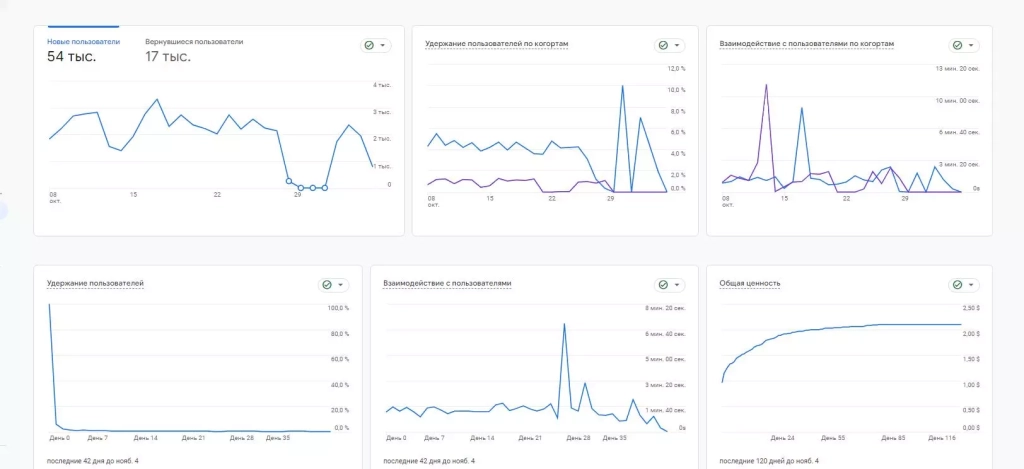
- Новые пользователи/ вернувшиеся пользователи
- Здесь все понятно. указаны в единицах человек.
- Удержания по когортам
- Доля когорты новых пользователей, которые возвращаются каждый день, для конкретного дня. Учтите, что этот показатель дает прогноз и рассчитывается, только если есть достаточно данных.
- Взаимодействие с пользователями по когортам
- Среднее время взаимодействия в конкретный день для новых пользователей, которые возвращаются каждый день. Этот показатель дает прогноз и рассчитывается, только если есть достаточно данных.
- Удержание пользователей
- Доля новых пользователей, которые возвращаются каждый день.
- Взаимодействие с пользователями
- Среднее время взаимодействия для удержанных пользователей с события first_open.
- Общая ценность
- Google Аналитика в приложении рассчитывает для каждого нового пользователя суммарный доход от Событий покупки и Рекламы, которые произошли в течение первых 120 дней использования приложения. Общая ценность — это среднее значение этой величины для всех пользователей.
Search Console
Несколько отчетов, которые переехали из Google Search Console.
Запросы
Здесь у нас клики по результатам обычного поиска Google в динамике. Вот как это выглядит:
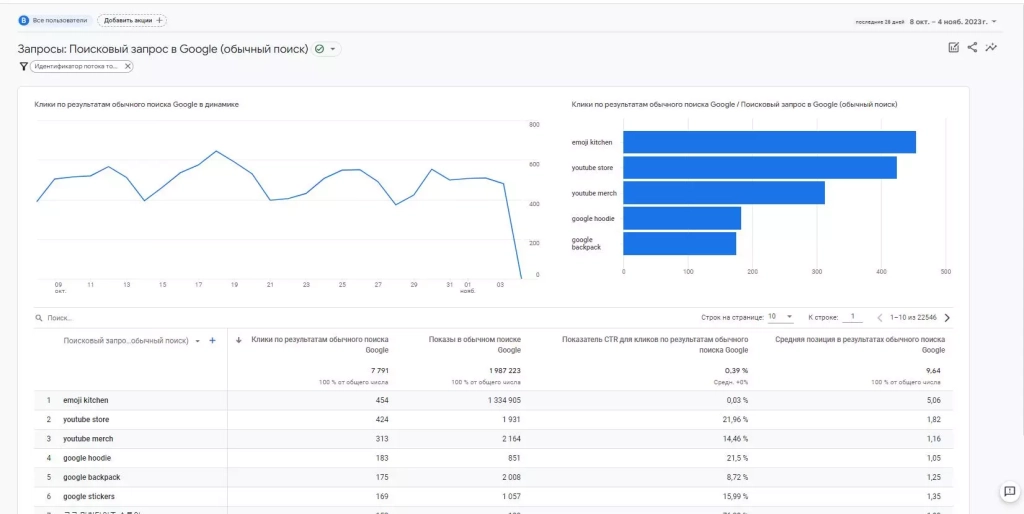
Для каждого поискового запроса можно отследить четыре параметра:
- Клики по результатам обычного поиска Google.
- Показы в обычном поиске Google.
- Показатель CTR для кликов по результатам обычного поиска Google.
- Средняя позиция в результатах обычного поиска Google.
Обычный поисковый трафик
Здесь проверяем обычный поисковый трафик Google в разрезе целевой страницы + строки запроса. Удобно отслеживать кликабельность, показы и другие параметры для одной или группы целевых страниц глобально.
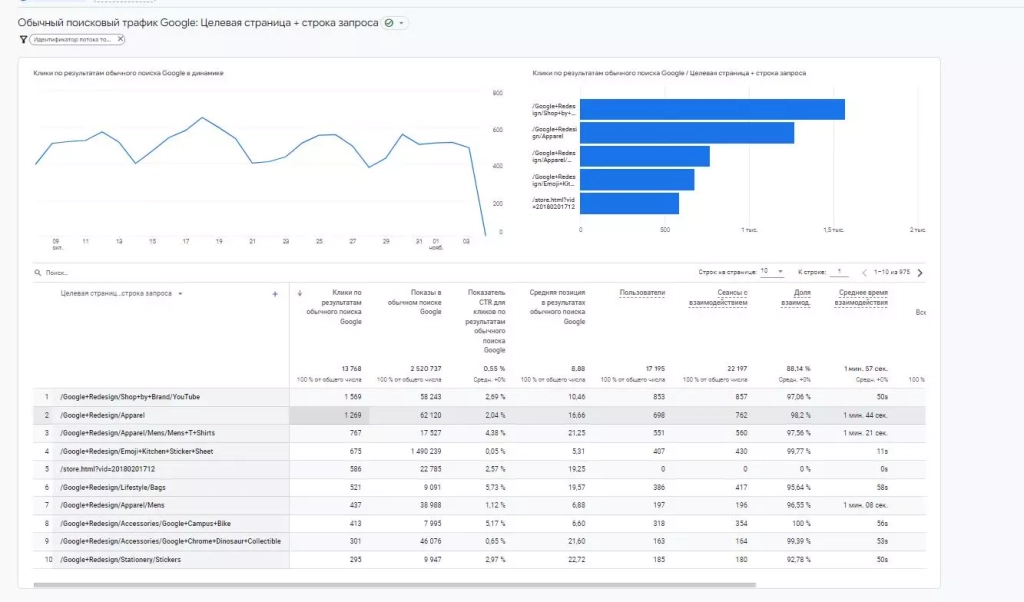
Параметров много. Некоторые уже встречались нам, но здесь они имеют несколько иной контекст:
- Клики по результатам обычного поиска Google;
- Показы в обычном поиске Google;
- Показатель CTR для кликов по результатам обычного поиска Google;
- Средняя позиция в результатах обычного поиска Google;
- Пользователи (общее количество активных пользователей).
- Сеансы с взаимодействием — количество сеансов, которые продлились более 10 секунд, включали событие-конверсию или состояли из просмотра не менее двух страниц или экранов (подробнее об этом здесь).
- Доля взаимодействия — процент сеансов с взаимодействием (отношение числа сеансов с взаимодействием к общему числу сеансов);
- Среднее время взаимодействия — средний период времени, в течение которого ресурс (приложение или сайт) находился в активном режиме;
- Количество событий, зарегистрированных при действиях пользователей (подробнее о событиях);
- Конверсии — количество событий-конверсий, зарегистрированных при действиях ваших пользователей (подробнее о конверсиях);
- Доход от объявления — суммарный доход от рекламы (подробнее о расчетном доходе в Рекламе в приложении).
User
Здесь в GA4 находятся группы отчетов по атрибутам пользователей и технологиям.
Атрибуты пользователей
Обратите внимание, что в некоторых отчетах указаны не полные данные (карточка на основе 100% объема данных), а пороговые (в настройках такой карточки были применены пороговые значения Google Аналитики, и вы увидите только данные, соответствующие минимальным пороговым значениям).
Обзор
Группа отчетов по пользовательским атрибутам, которые распределены по семи виджетам:
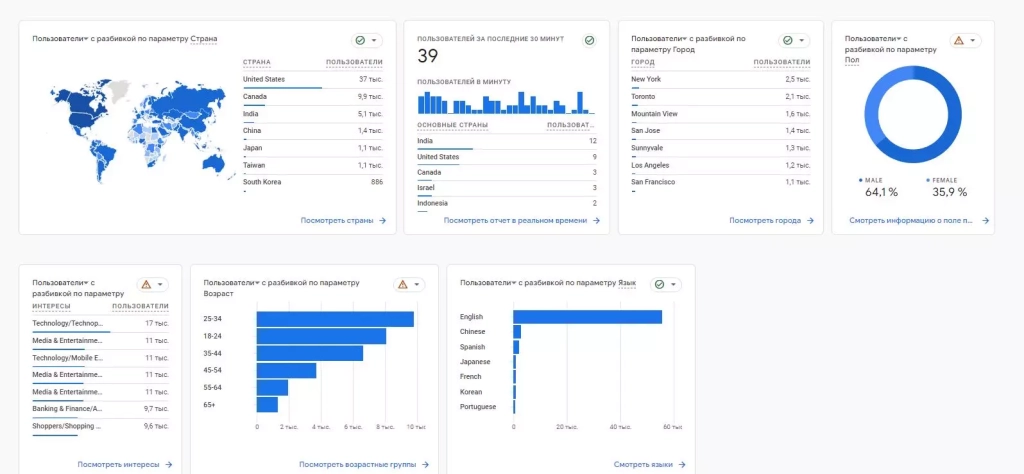
Вот какие данные вы можете получить о пользователях:
- с разбивкой по стране;
- за последние 30 минут;
- с разбивкой по городу;
- с разбивкой по полу;
- с разбивкой по интересам (имеются в виду интересы, которые демонстрировали пользователи из верхней части последовательности покупки);
- с разбивкой по возрасту:
- с разбивкой по языку.
1. Демографические данные
В этом отчете вы сможете оценить динамику демографических данных исходя из ГЕО пользователей (трафик сайт получает сразу из нескольких стран, включая США и Азию):
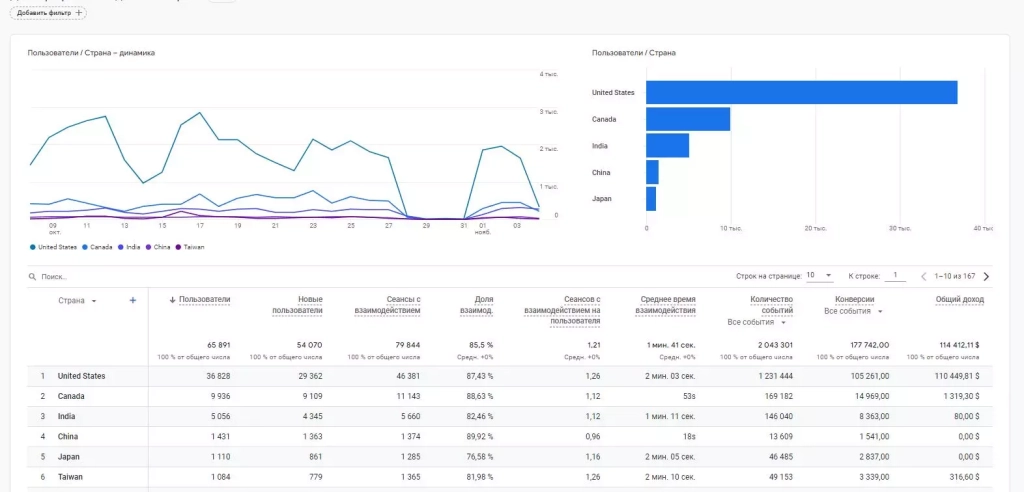
- Новые пользователи — число пользователей, которые взаимодействовали с вашим сайтом или впервые запустили ваше приложение (по событию first_open).
- Сеансы с взаимодействием — количество сеансов, которые продлились более 10 секунд, включали событие-конверсию или состояли из просмотра не менее двух страниц или экранов.
- Доля взаимодействий — процент сеансов с взаимодействием (отношение числа сеансов с взаимодействием к общему числу сеансов)
- Сеансов с взаимодействием на пользователя — количество сеансов с взаимодействиями на пользователя (отношение числа сеансов с взаимодействием к количеству пользователей).
- Среднее время взаимодействия — средний период времени, в течение которого ресурс (приложение или сайт) находился в активном режиме
- Количество событий, зарегистрированных при действиях пользователей.
- Конверсии. Количество событий-конверсий, зарегистрированных при действиях ваших пользователей.
- Общий доход — суммарный доход от покупок, подписок и рекламы (сумма дохода от покупок, дохода от подписок и дохода от рекламы).
2. Audiences
GA4 позволяет разделить всех пользователей на готовые аудитории. Вот какие сценарии могут быть:
- Все пользователи;
- Не-покупатели;
- Недавно активные пользователи;
- Вовлеченные пользователи;
- Таргетирование рекламы с использованием поведения на сайте;
- Органические пользователи;
- Аудитория органического поиска.
Вот как выглядит этот отчет (ожидаемо аудитория не-покупателей занимает второе место по количеству пользователей):
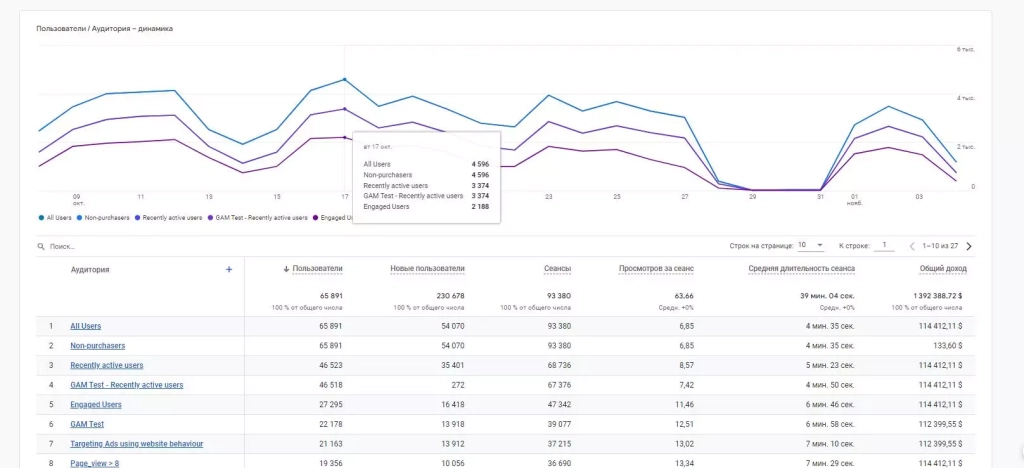
Теперь параметры. Большинство из них встречалось нам в отчетах выше:
- Пользователи (см. выше);
- Новые пользователи (см. выше);
- Сеансы — число сеансов, начавшихся на вашем сайте или в приложении.
- Просмотров за сеанс — количество экранов приложений и/или веб-страниц, которые пользователь просматривал в течение сеанса.
- Также учитываются повторные просмотры страниц и экранов. Рассчитывается по следующей формуле: (количество событий screen_view + количество событий page_view) / количество сеансов.
- Средняя длительность сеансов пользователя (в секундах).
- Общий доход (см. выше).
Технологии
Отчеты по технологиям, которые используют пользователи — операционные системы, браузеры, платформы, разрешение экрана, версия приложения и другие.
1. Обзор
Здесь обзор технических данных:
- Пользователи с разбивкой по платформе
- Пользователи с разбивкой по операционной системе — операционные системы на устройствах пользователей вашего приложения или сайта. Например, в нашем отчете превалируют пользователи с ОС Android.
- Пользователи с разбивкой по платформе / типу устройство — платформа и устройство, на которой работают приложение или сайт, например веб/компьютер, Android/смартфон или iOS/планшет.
- Пользователи с разбивкой по типу устройства.
- Пользователи с разбивкой по разрешению экрана.
- Пользователи с разбивкой по версии приложения — параметр versionName для приложения Android или краткая версия пакета для iOS
- Обзор последнего выпуска приложений — в отчете вы увидите список приложений, а также их версии и статус.
- Обзор стабильности приложения — здесь у нас список ID разных потоков. Идентификатор потока данных может быть для приложения или веб-потока (например, 1234567890).
- Пользователи с разбивкой по параметру (модель устройства) — в отчете вы увидите конкретные названия моделей мобильных устройств, например, iPhone X.
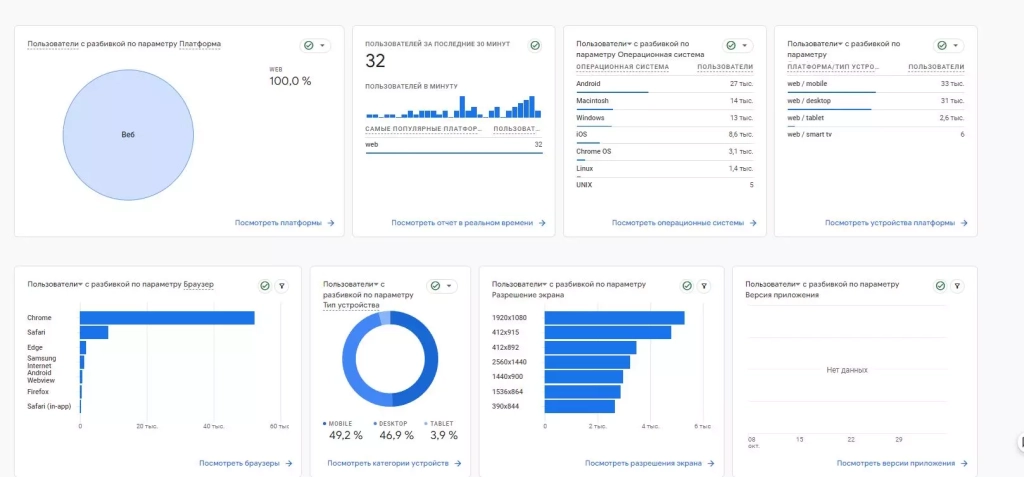
2. Технические данные
Данные по пользовательским браузерам. Все параметры в этом отчете уже знакомы нам, разбирать их не будем.
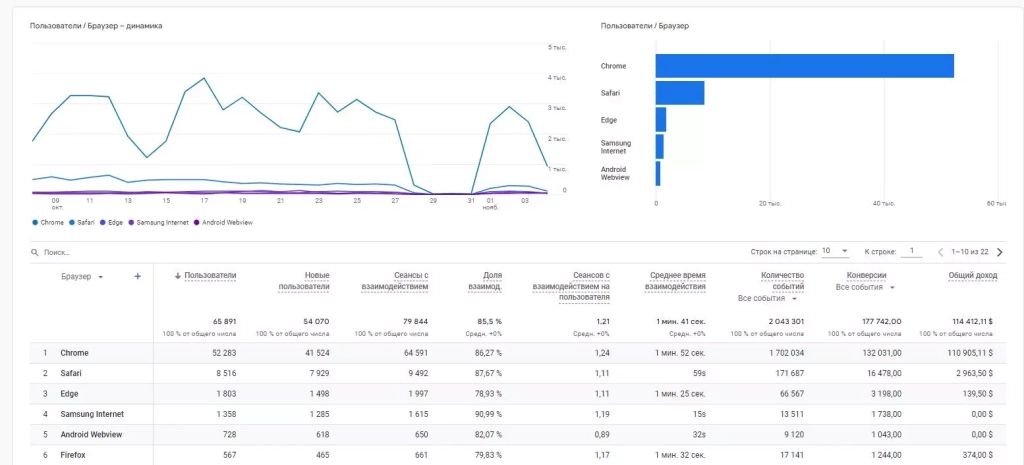
Исследования
Explorations или исследования — новая функция в Google Analytics 4, позволяющая создавать пользовательские отчеты и визуализации. Это мощный инструмент, с помощью которого можно ответить на самые разные вопросы о данных.
Оцените масштаб возможностей:
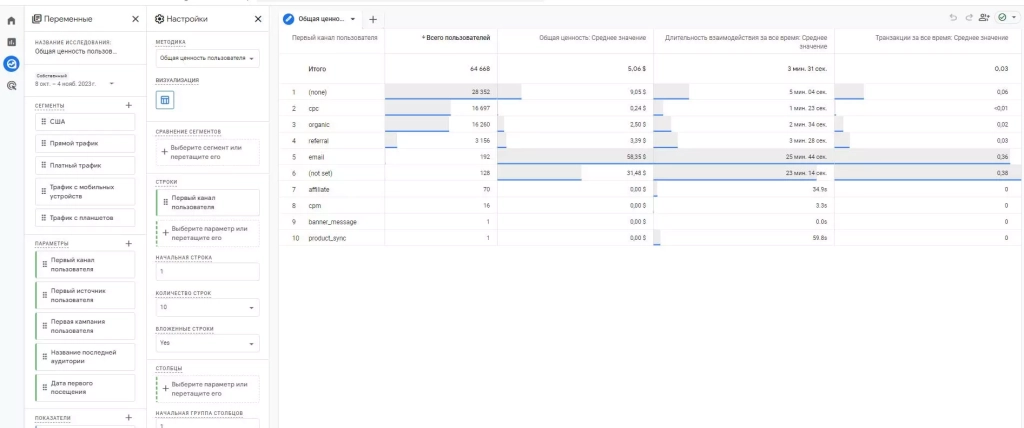
Для использования Explorations сначала необходимо создать новый отчет. Это можно сделать, перейдя на вкладку «Исследования» в боковой панели навигации, которая находится в левой части экрана. Создаем пустой отчет.
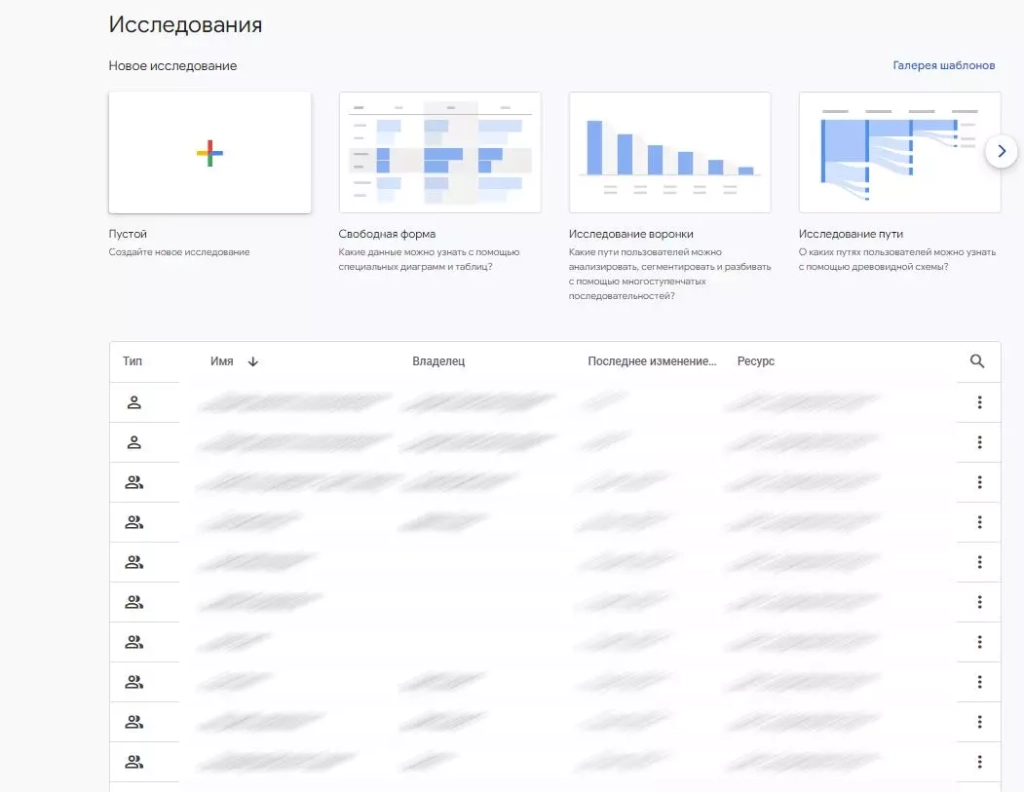
После создания нового отчета можно приступать к добавлению в него данных. Для этого нужно нажать + и выбрать источник данных, который будет использоваться (сегменты, параметры, показатели).
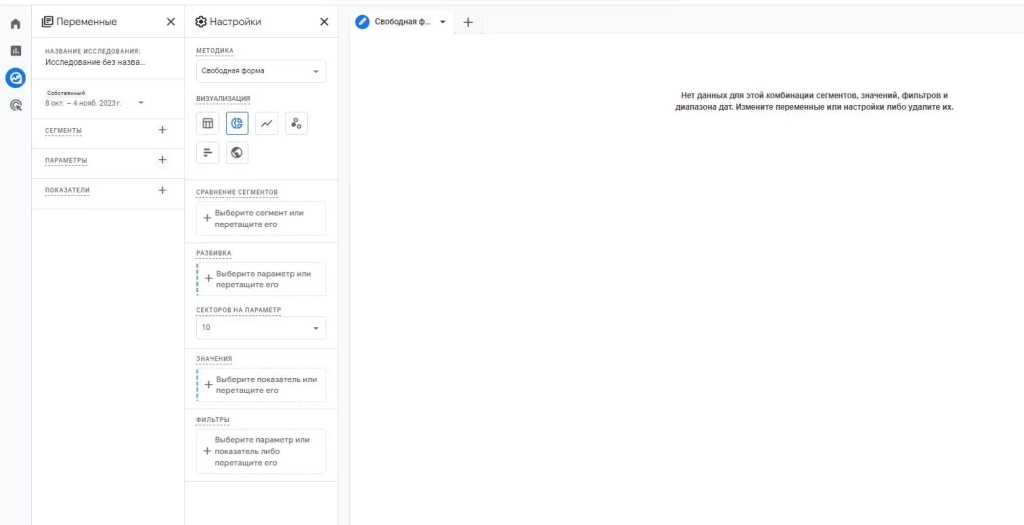
Для примера мы создали сегмент пользователей:
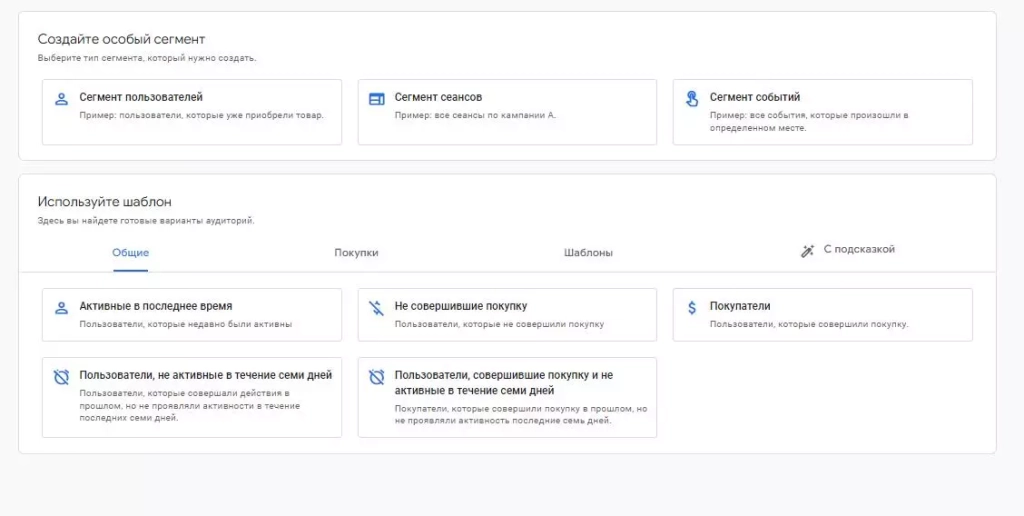
Также можно создать сегмент сеансов и событий. Но мы решили исследовать путь большинства активных пользователей. Результаты весьма любопытные:
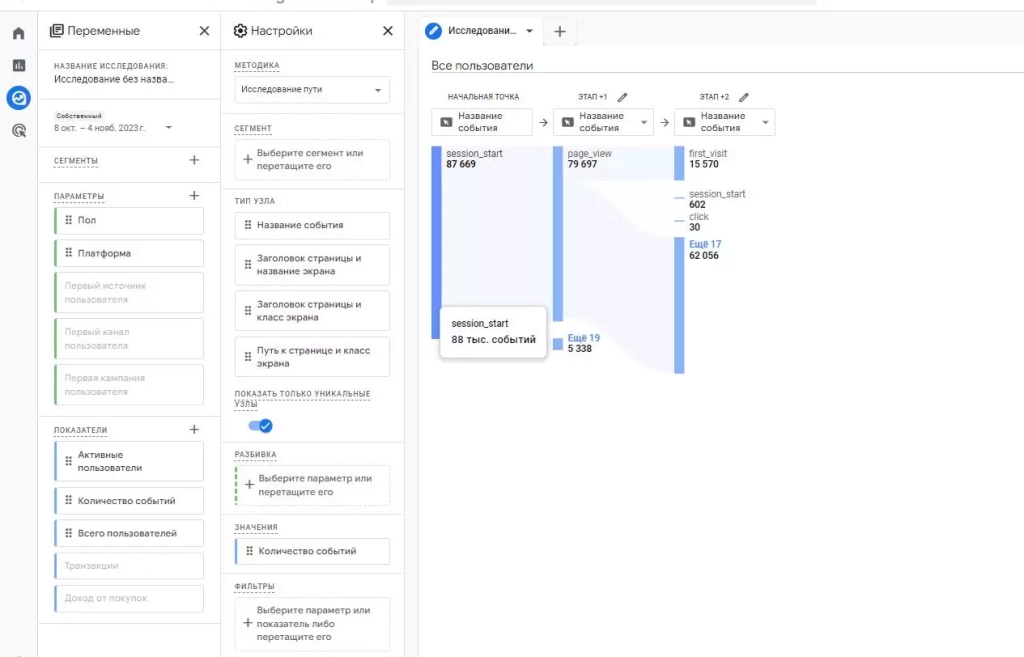
Так мы нашли нужный нам сегмент пользователей — тех, кто тратит больше всего на первом этапе (старт сессии).
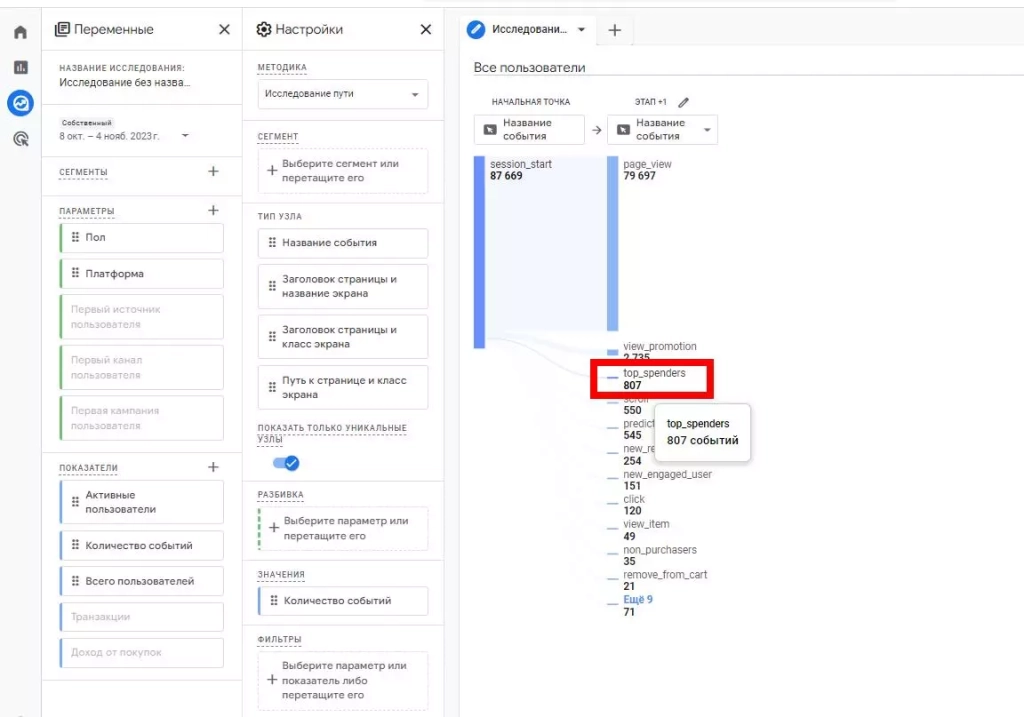
Также вы без труда сможете проанализировать и другие типы событий: прокрутку, удаление товара из корзины, просмотр элемента, клик и многое другое.
Исследования — мощный инструмент, с помощью которого можно создавать самые разнообразные отчеты и визуализации. Вот несколько примеров использования:
- Отслеживание эффективности работы сайта в динамике;
- Сравнение эффективности различных маркетинговых кампаний;
- Выявление тенденций и закономерностей в данных;
- Создание пользовательских отчетов для клиентов или заинтересованных лиц.
Реклама
Отчеты, которые касаются рекламы — рекламных каналов, рекламного трафика, эффективности. Здесь же можно посмотреть атрибуцию для рекламных переходов.
Сводка о рекламе
На этой странице вы узнаете:
- Через какие точки взаимодействия проходят клиенты, прежде чем совершить конверсию.
- Какие каналы приносят больше всего конверсию Вот так мы, например, узнали топ-5 самых конверсионных каналов рекламы:
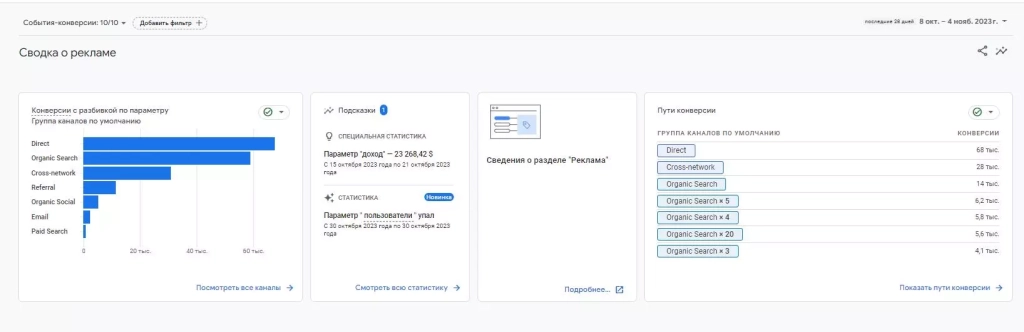
Обратите внимание на виджет Конверсии с разбивкой по параметру «Группа каналов по умолчанию». Напомним: в GA4 конверсия — это событие-конверсия, зарегистрированное при действиях ваших пользователей. Группы каналов — это определение источников трафика на основе правил. Определения, заданные в системе по умолчанию, отражают текущее представление каждого канала в Аналитике.
Эффективность
Здесь данные по всем каналам и одноименная вкладка. Отчет поможет изучать конверсии, исходя из группы каналов по умолчанию. Что это такое — читайте выше.
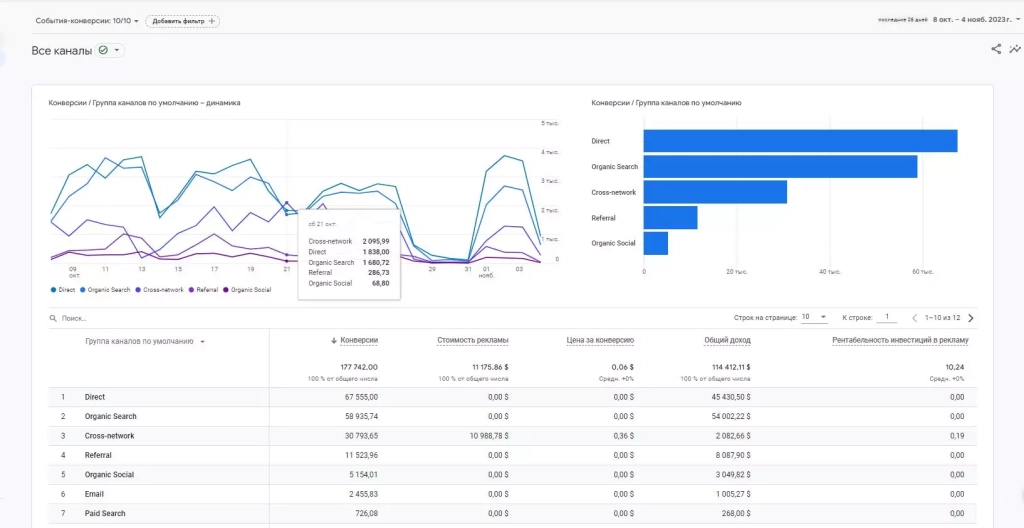
Почти все параметры в отчете уже знакомы нам:
- Конверсии;
- Цена за конверсию;
- Стоимость рекламы — сумма расходов на объявление;
- Общий доход — цена за конверсию рассчитывается путем деления общей стоимости на число выбранных конверсий;
- Рентабельность инвестиций в рекламу — рентабельность инвестиций в рекламу рассчитывается путем деления дохода от выбранных конверсий на общую стоимость объявлений.
Что касается каналов, то можно отслеживать пять: прямой трафик, органический поиск, кросс-сетевой, реферальный и трафик из социальных сетей.
Атрибуция
В Google Аналитике 4 вам доступны мощные инструменты атрибуции, которые помогут оценить эффективность рекламных кампаний.
Используя отчеты «Пути конверсии» и «Сравнение моделей», вы сможете определить ключевые моменты на пути клиентов к покупке.
Сравнение моделей
Выберите модель атрибуции для сравнения (только непрямая). Модели атрибуции не назначают ценность прямым переходам, если только путь к конверсии не состоит полностью из таких переходов.
Можно быстро сравнить разные типы моделей (атрибуции) исходя из канала трафика.
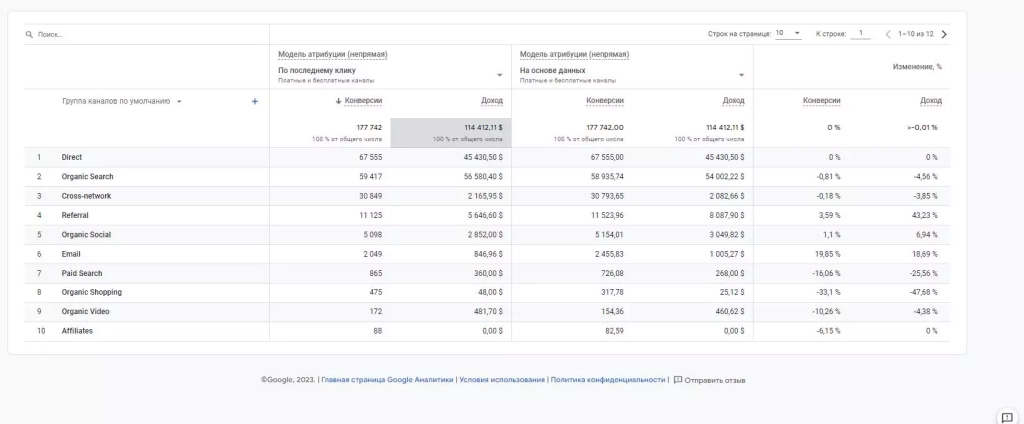
Конверсия в сравнении моделей атрибуции — это общее число конверсий с атрибуцией, полученных при использовании этой модели, для выбранных событий-конверсий
Доход в сравнении моделей атрибуции — это количество конверсий с атрибуцией, полученных при использовании этой модели, для выбранных событий-конверсий
Пути конверсий
Изучайте пути конверсии исходя из группы каналов по умолчанию / источника / канала / кампании. Конверсии для разных каналов трафика вы можете изучить на ранних, средних и поздних точках взаимодействия. Всенаглядно и понятно:
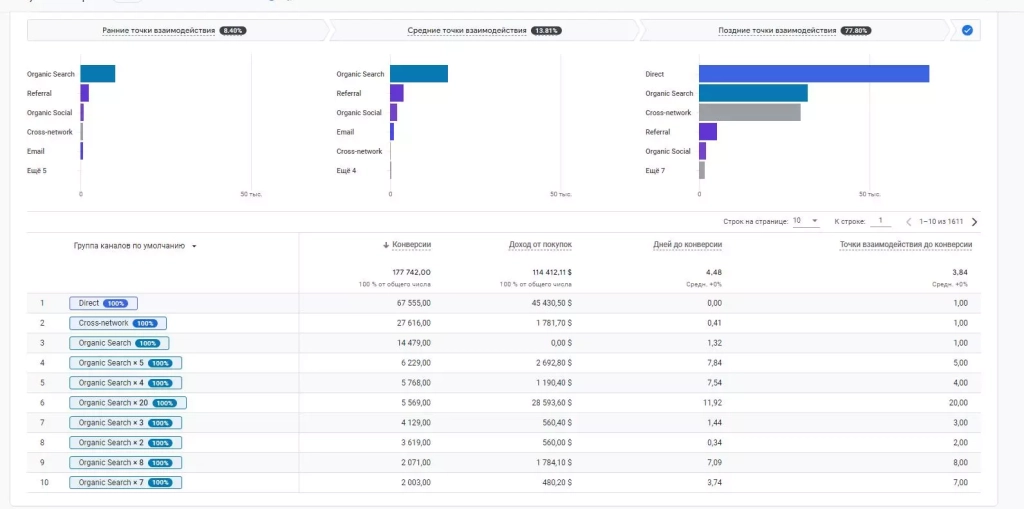
Ранние точки взаимодействия — это первые 25 % точек взаимодействия. Значение округляется до ближайшего целого числа. Этот сегмент пустой, если путь содержит только одну точку взаимодействия.
Средние точки взаимодействия — средние 50 % точек взаимодействия на пути. Аналогично сегмент будет пустым, но если путь содержит менее трех точек взаимодействия.
Поздние точки взаимодействия — последние 25 % точек взаимодействия. Значение округляется до ближайшего целого числа. Если путь состоит из одной точки взаимодействия, она указывается в этом сегменте.
Ремаркетинг
В июне 2024 года Google Analytics 4 обновил раздел «Реклама». Главная фишка обновления заключается в том, что теперь в разделе показывается, сколько пользователей можно охватить в ходе ремаркетинга в каждом сегменте аудитории.
Эта новая подсказка находится в блоке «Сегменты аудиторий» – вы увидите, какое количество пользователей доступно для ремаркетинга на разных площадках, например, в поиске Google или на YouTube. Эти данные собираются на показателях за последние 30 дней.
Администратор
Здесь находятся настройки, которые применяются для всех пользователей вашего аккаунта и ресурса. Чтобы задать настройки только для себя, откройте на панели слева раздел «Мои предпочтения».
Настройки аккаунта
Здесь у нас настройки, которые затрагивают ваш аккаунт Аналитики.
- Сведения об аккаунтах;
- Управление доступом к аккаунту;
- Все фильтры;
- Корзина.
Настройки ресурса
- Ресурс — эти настройки затрагивают только ваш ресурс (называется Информация о ресурсе).
- Сбор и редактирование данных — от этих настроек зависят принципы сбора и обработки данных. Вот они:
- Потоки данных;
- Сбор данных;
- Импорт данных;
- Хранение данных;
- Фильтры данных.
- Просмотр данных
От этих настроек зависят принципы представления данных в отчетах. А именно:
- События;
- Конверсии;
- Аудитории;
- Специальные определения;
- Группы каналов;
- Настройки атрибуции;
- Способы идентификации;
- DebugView.
- Связь с другими продуктами
От этих настроек зависит то, какие продукты связываются с этим ресурсом. Вот какие продукты работают с GA4 из коробки:
- Google AdSense;
- Google Рекламой;
- Менеджером рекламы;
- BigQuery;
- Дисплеем и Видео 360;
- Floodlight;
- Merchant Center;
- Google Play;
- Поисковой рекламой 360;
- Search Console;
Ассистент настройки
Чтобы подтвердить, что ваш ресурс полностью подготовлен к работе, задайте настройки в этом разделе и отметьте готовые пункты. Вам будет доступен расширенный анализ данных. Подробнее об Ассистенте настройки.
Как начать сбор данных: добавьте на страницы своего сайта тег Google, чтобы собирать данные о событиях.
Как настроить сбор и отображение данных:
- Сигналы Google — нужен, чтобы получать агрегированные данные о пользователях, которые разрешили персонализацию рекламы в своих аккаунтах Google.
- Настройка отслеживания конверсий — укажите, какие взаимодействия пользователей имеют ключевое значение для вашей компании.
- Определение аудиторий — находите и группируйте самых активных посетителей, а также используйте для них ремаркетинг.
Как установить связь с Google Рекламой (это нужно для того, чтобы экспортировать данные об аудиториях и событиях-конверсиях из ресурсов Google Аналитики 4 в Google Рекламу по умолчанию):
- Установите связь с аккаунтом Google Рекламы, задать ставки на конверсии GA4. Используйте Google Рекламу, чтобы назначать ставки за конверсии GA4.
- Настроить таргетинг объявлений на аудитории GA4. Назначайте ставки в Google Рекламе с использованием аудиторий GA4.
Если вы не понимаете, как это настроить (а такое бывает), в Центре обучения вы найдете видео, статьи и другие материалы, посвященные работе с данными.
Что есть в расширенной настройке:
- Управление пользователями (подробнее).
- Импортирование данных (подробнее).
- Связь с BigQuery — настройте поиск больших наборов данных Аналитики и управление ими (подробнее).
- Функция User-ID — если ваша компания генерирует идентификаторы пользователей, используйте их при создании отчетов по разным устройствам и платформам в Google Аналитике (подробнее).
- Measurement Protocol — можно собирать и передавать в Google Аналитику данные из разных онлайн- и офлайн-источников (подробнее).
Аккаунт
Здесь настройки корзины, фильтров, а также сведения об аккаунте и управление доступом аккаунту. Внимание: в разделе «Все фильтры» показаны фильтры только для ресурсов Universal Analytics. Фильтры нельзя применить к ресурсам типа «Google Аналитика 4».
Ресурс
Информация о ресурсе. Здесь вы увидете свой ID ресурса, его название, сферу деятельности, валюту ресурса и часовой пояс отчетов.
Сбор и редактирование данных
Тут у нас все настройки, которые затрагивают сбор данных в GA4.
Потоки данных
Для каждого потока выводит название, его URL, идентификаторы потока и потока данных. Все потоки разделены на три типа: iOS, Android, Интернет, так что ориентироваться, даже в большом количестве, не составит особого труда.

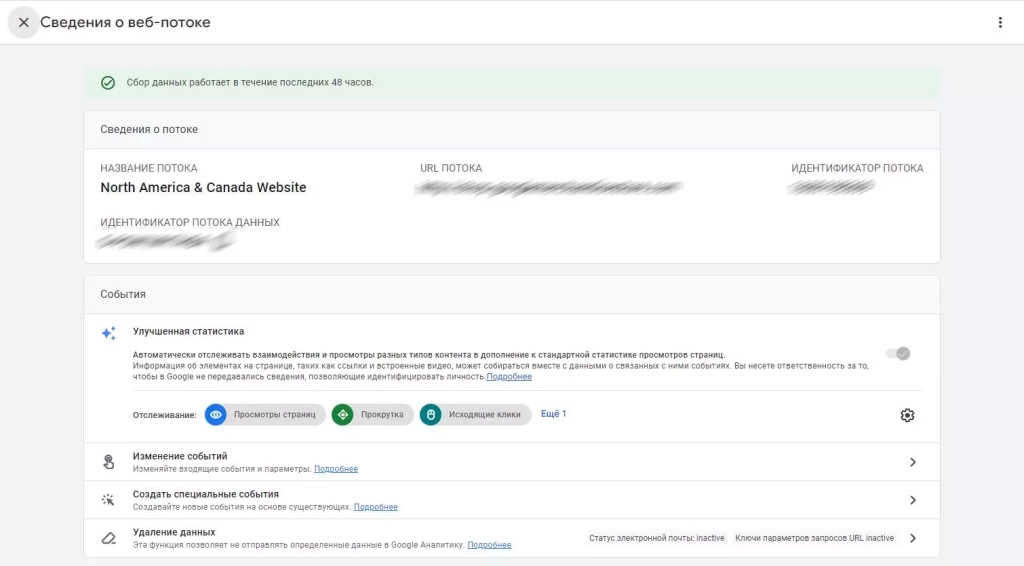
Сбор данных
Когда сигналы Google активированы, в Google Аналитику, помимо стандартного набора данных, поступает и дополнительная информация о трафике. Она используется для аудиторий и отчетов, связанных с взаимодействиями на нескольких устройствах.
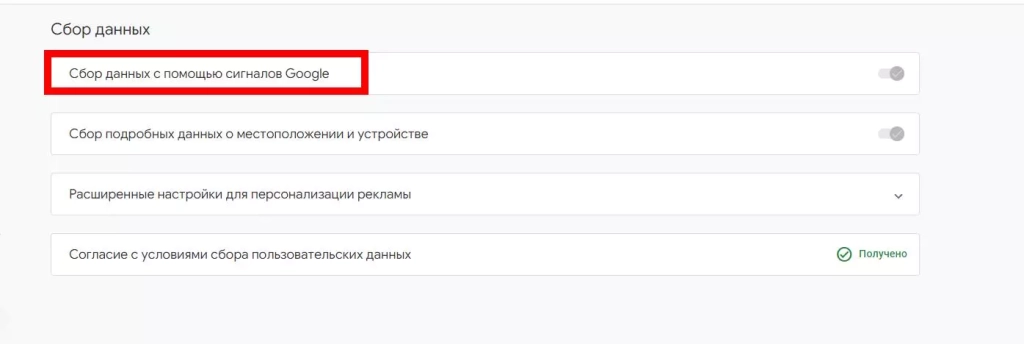
Если эти функции включены, Google Аналитика собирает информацию о посещениях и связывает ее со сведениями о пользователях, которые вошли в свои аккаунты Google и дали согласие на сбор данных для персонализации рекламы. К этой информации относится и местонахождение конечного пользователя, история поиска, история YouTube, а также данные с партнерских сайтов Google. Такие агрегированные анонимные данные используются для составления статистики о поведении пользователей на нескольких устройствах.
Включая эти настройки, вы разрешаете Google Аналитике автоматически собирать дополнительную информацию о вашем трафике. Если вы не хотите собирать данные с помощью сигналов Google, отключите эти настройки и убедитесь, что вы не активировали их вручную в тегах Google Аналитики.
Сбор данных с помощью сигналов Google разрешен не во всех регионах. Посмотрим, что тут есть.
- Чекбокс «Добавлять сигналы Google в способы идентификации».
Когда эта функция включена, Google Аналитика будет показывать детализированную статистику по данным аккаунтов Google тех пользователей, которые дали согласие и были авторизованы в момент посещения вашего сайта или приложения.
- Сбор подробных данных о местоположении и устройстве
Если вы включите сбор подробных данных о местоположении и устройстве, то в Google Аналитику будут поступать метаданные посетителя о его устройстве и географическом положении на уровне города. Это расширит возможности сервиса.
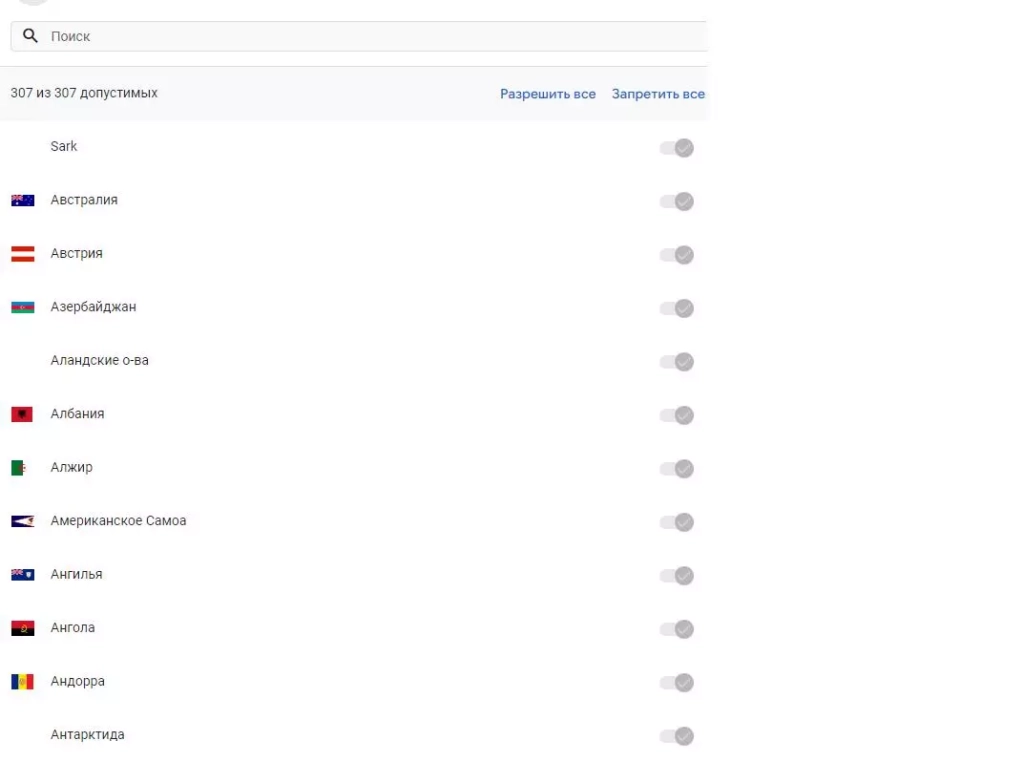
Метаданные посетителя о его географическом положении на уровне страны и региона собираются по умолчанию. Это обеспечивает поддержку политики конфиденциальности и настроек Аналитики для определенного региона.
- Расширенные настройки для персонализации рекламы
Если персонализация рекламы разрешена, можно экспортировать данные об аудиториях и конверсиях из Google Аналитики в связанные аккаунты Google Рекламы. Это позволит показывать пользователям релевантную персонализированную рекламу. Кроме отслеживания показателей, в Google Аналитике на уровне ресурсов также можно собирать данные для персонализации рекламы — через сигналы Google, User ID, интеграция объявлений и/или отправка данных в Google.
Если отключить персонализацию рекламы, общие списки аудиторий станут неактивными и перестанут передавать данные о новых пользователях.
При этом экспортированные данные, включая данные об аудиториях, которые были экспортированы с помощью интеграции, и данные, отправленные в продукты и сервисы Google, больше не будут использоваться для персонализации.
- Согласие с условиями сбора пользовательских данных.
Импорт данных
Позволяет загружать данные из внешних источников и объединять их со статистикой Google Аналитики. Нажмите «Создать источник данных», чтобы узнать, какие типы данных можно загружать.
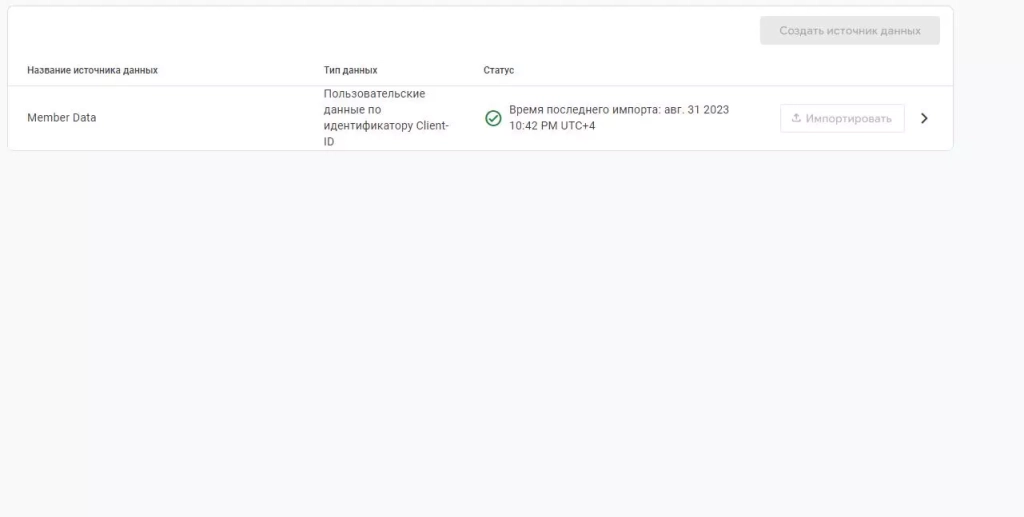
Хранение данных
Вы можете изменить срок хранения отправленной вами информации, связанной с файлами cookie, идентификаторами пользователей или рекламными идентификаторами. Менять эти настройки нужно только в том случае, если для вас принципиален срок хранения данных (специфические задачи).
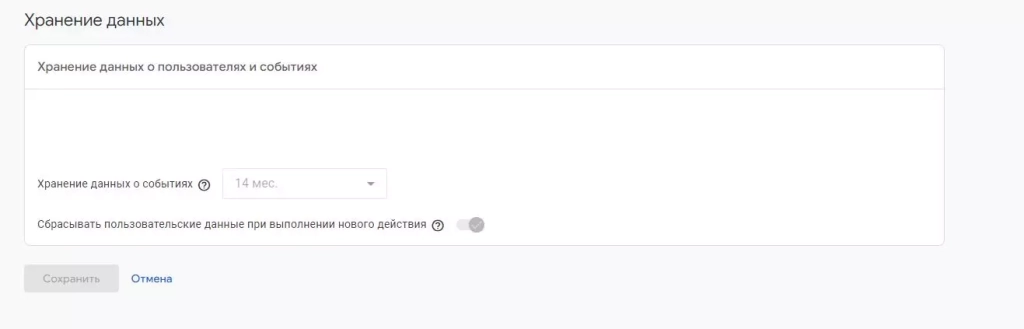
Эти настройки не влияют на большинство стандартных отчетов, в которых используются агрегированные данные. Изменения вступают в силу через 24 часа.
Здесь есть два чекбокса:
- Хранение данных о событиях. Выберите период времени, в течение которого хотите хранить данные о событиях.
- Сбрасывать пользовательские данные при выполнении нового действия. Включите эту функцию, чтобы сбрасывать срок хранения данных при каждом новом событии, связанном с определенным идентификатором пользователя. При этом срок окончания действия будет отсчитываться от текущей даты. Если вы не хотите, чтобы при новых действиях отсчет начинался с нуля, отключите эту функцию. Тогда данные, связанные с идентификатором пользователя, будут автоматически удалены по истечении срока хранения.
Фильтры данных
Отфильтруйте данные событий для своего ресурса.
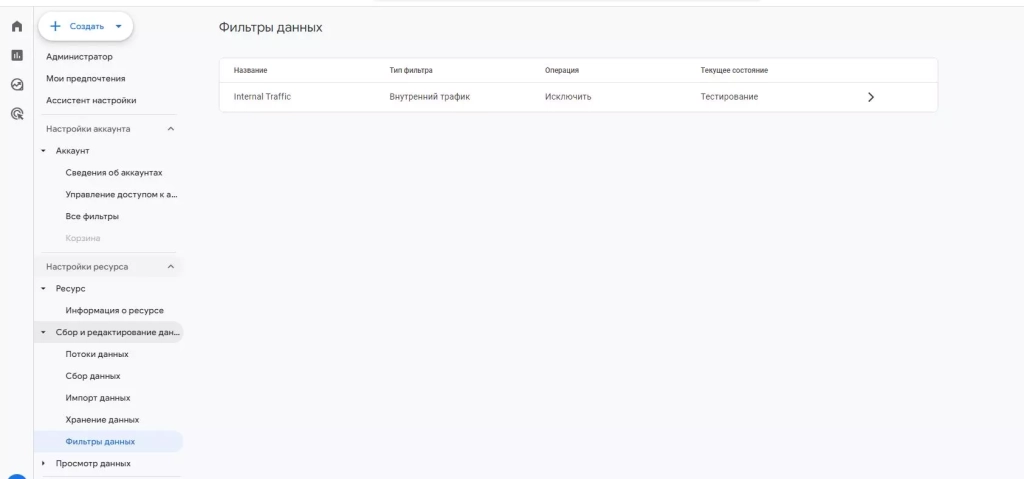
Просмотр данных
Здесь у нас настройки событий, конверсий, аудиторий, групп каналов и много другого. Обо всем по порядку.
События
Чтобы отметить событие как конверсию, установите переключатель в положение «включено». Если событие еще не активировано и не указано в таблице, вверху нажмите «Создать событие-конверсию», чтобы заранее отметить событие как конверсию. Если события еще нет, создайте его. Сдвиньте чекбокс «Отметить как конверсию», чтобы перенести событие на странице в разряд конверсий
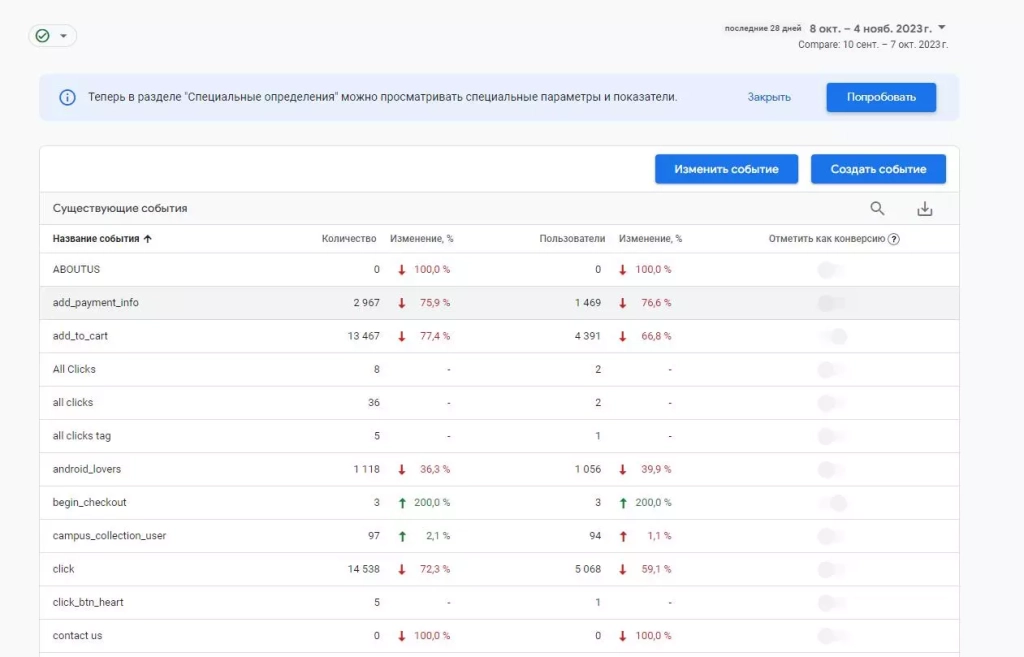
После нажатия по какому-либо событию — откроется одноименный отчет (раздел Взаимодействия, Life cycle):
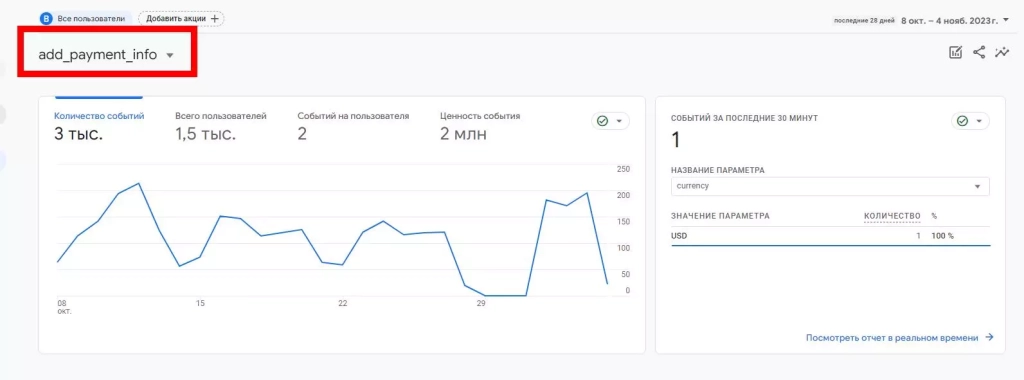
Важно: специальные параметры и показатели теперь можно смотреть в разделе «Специальные определения».
Конверсии
Тоже самое, что и предыдущие настройки — но только для событий-конверсий. Помните, что событие — не всегда конверсия.
Чтобы отменить назначение события в качестве конверсии, установите переключатель в выключенное положение.
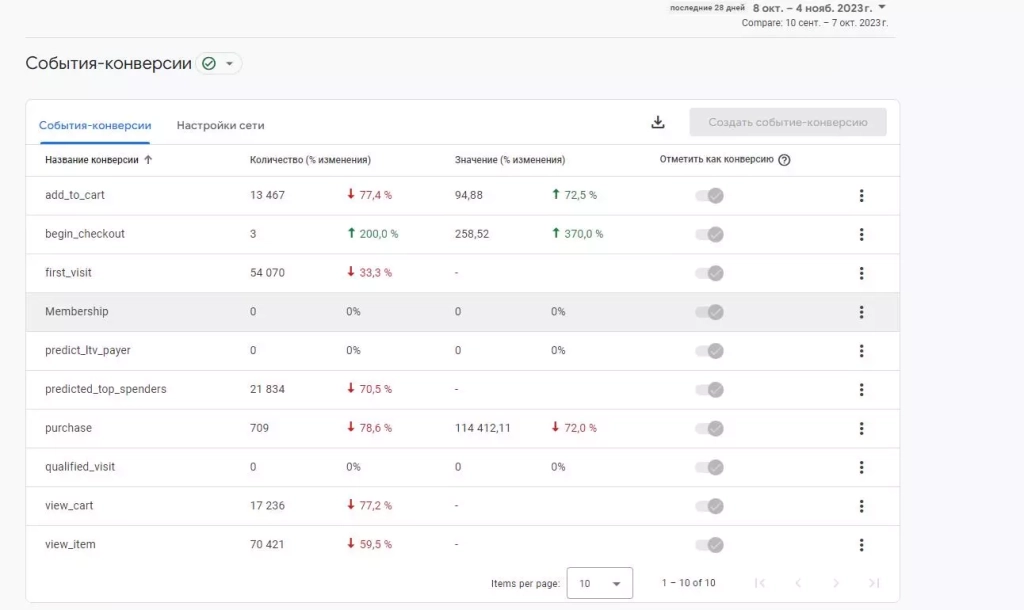
Если событие еще не активировано и не указано в таблице «События», вверху нажмите «Создать событие-конверсию», чтобы заранее отметить событие как конверсию. Если события ещё нет, создайте его.
Чтобы назначить событие в качестве конверсии, установите переключатель на вкладке «События» во включенное положение.
Аудитории
Здесь все ваши аудитории в формате интерактивной таблицы (при нажатии на любой сегмент вы сразу передайте в полноценный отчет).
- Название аудитории;
- Описание;
- Пользователи;
- Изменение, %. Имеется в виду динамика процента трафика для выбранной аудитории;
- Время создания.
Удобно отслеживать изменения для каждой аудитории + динамику (негативная или позитивная):
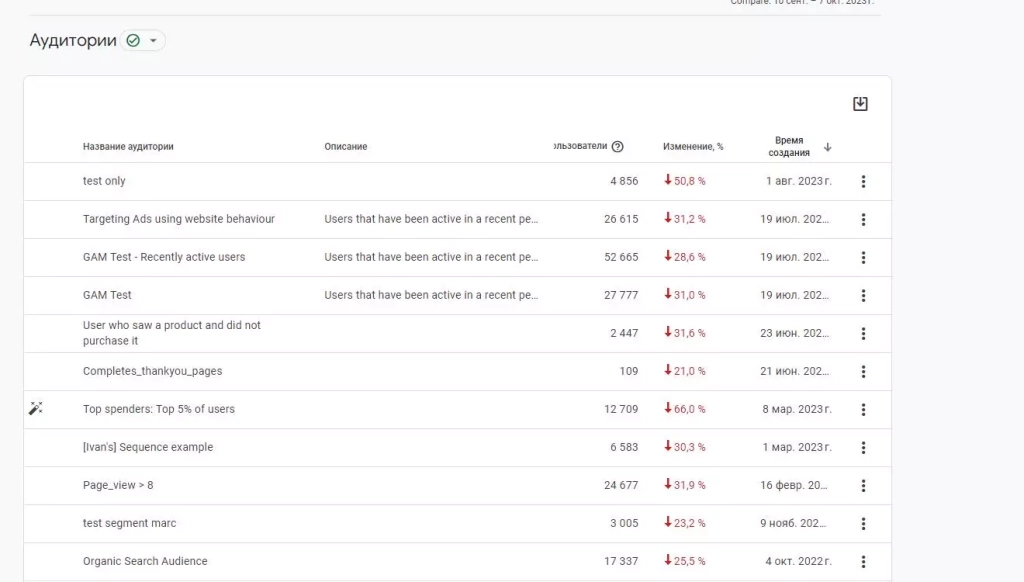
Пользователи в этом отчете — количество человек в каждой конкретной аудитории, которые были активны в течение периода, выбранного для отчета, и запустили события. Из соображений конфиденциальности Google не покажет данные аудиторий, содержащих менее 10 пользователей и включающих сведения о демографических группах и интересах.
Специальные определения
Специальные параметры и специальные показатели. Для каждого указывается название, описание, область действия. Также для параметра дается свойство или параметр пользователя. Для показателя — единица измерения.
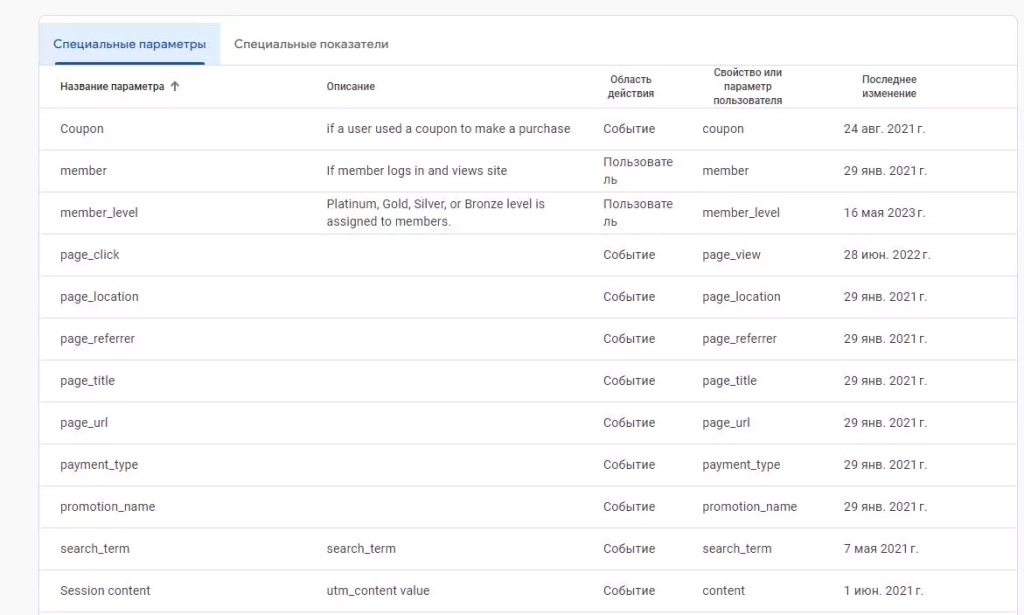
Группы каналов
Изменение глобальных параметров для групп каналов.
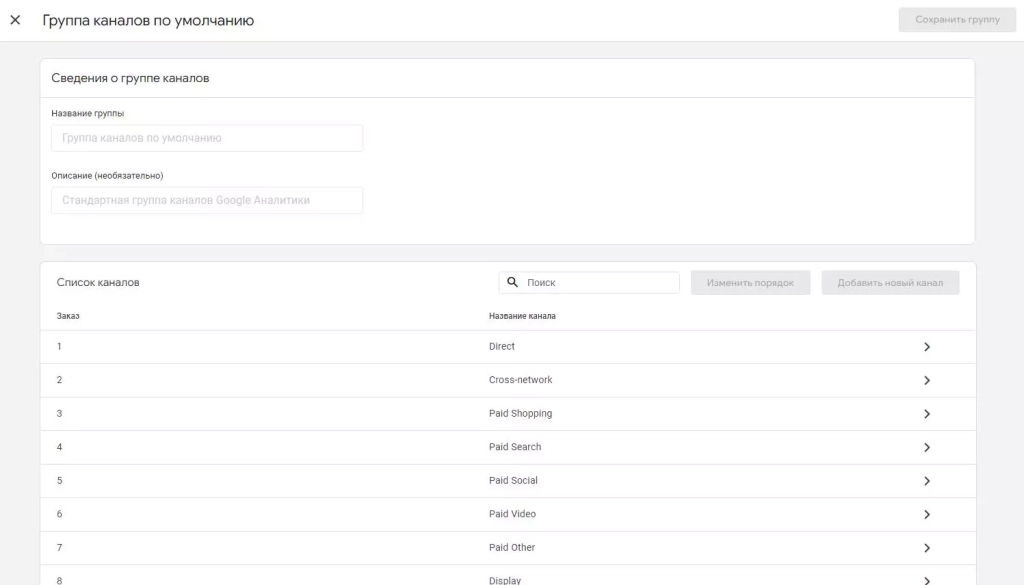
Настройки атрибуции
- Модель атрибуции отчетов
Напрямую влияет на данные о конверсиях и доходе. Изменения в модели атрибуции для отчетов повлияют на то, как доля ценности конверсий будет отображаться в отчетах в дальнейшем. Данные о пользователях и сеансах не изменятся.
- Каналы, которым может назначаться ценность
Касается конверсий на сайте, сведения о которых отправляются в Google Рекламу. Выберите каналы, которым могут назначаться доли ценности конверсий на сайте, сведения о которых отправляются в Google Рекламу. После изменения эта настройка будет применена ко всем связанным аккаунтам Google Рекламы.
- Платные каналы Google — доля ценности конверсии может присваиваться только платным каналам Google Рекламы.
- Платные и бесплатные каналы — доли ценности конверсий могут назначаться любым платным и бесплатным каналам, но в вашем аккаунте Google Рекламы будут отражаться только доли, назначенные каналам Google Рекламы.
- Период учета конверсий
Влияет вообще на все данные в GA4 глобально. Конверсии могут быть зарегистрированы через несколько дней или недель после взаимодействия пользователя с вашим объявлением.
Период учета конверсий определяет, за какой срок до конверсии регистрируется точка взаимодействия, которую можно связать с конверсией. Например, если этот период равен 30 дням, то конверсии за 30 января могут быть связаны только с точками взаимодействия, зафиксированными с 1 по 30 января.
Изменение периода учета конверсий касается только будущего. Новые данные будут отражены во всех отчетах для вашего ресурса Аналитики.
- Конверсии по кликам
События-конверсии, связанные с привлечением пользователе (например, это могут быть first_open, first_visit):
- 7 дней.
- 30 дней (рекомендуется).
Все остальные события-конверсии:
- 30 дней.
- 60 дней.
- 90 дней (рекомендуется).
- Конверсии по заинтересованным просмотрам
Фиксированная настройка по умолчанию для конверсий по заинтересованным просмотрам 3 дня.
Способы идентификации
Способы идентификации определяют, какие методы будет использовать Аналитика для установления связи между событиями и пользователями (подробнее).
1. Объединенные данные
Используется первый из доступных способов в следующем порядке:
- Идентификатор пользователя — идентификаторы, переданные клиентами, используются, чтобы различать пользователей и объединять события в отчетах и исследовании.
- Сигналы Google — используют данные пользователей, которые вошли в свои аккаунты Google и дали согласие на сбор информации.
- Код устройства — идентификаторы устройств позволяют использовать идентификаторы клиентов для сайтов, а идентификаторы экземпляров приложений — для приложений.
- Моделирование — оцениваются действия пользователей, если доступны не все нужные сведения об идентификаторах (файлы cookie или идентификаторы пользователей). Без моделирования в ваших отчетах не будут учитываться данные, сбор которых возможен только с помощью прямого отслеживания. Эта настройка не влияет на моделирование атрибуции и конверсий.
Внимание: в конце 2023 года моделирование доступно не для всех ресурсов. Когда эта функция станет доступной, она по умолчанию будет включена в ваших отчетах.
2. Только наблюдаемые
Используется первый из доступных способов в следующем порядке:
- Идентификатор пользователя (см. выше);
- Сигналы Google (см. выше);
- Код устройства (см. выше).
DebugView
Это новая функция в Google Analytics 4. Она Позволяет просматривать необработанные данные, собираемые GA4. Полезно для устранения неполадок в работе GA4 или для понимания того, как GA4 собирает данные.
В DebugView можно просмотреть исходные данные, собираемые GA4, перейдя на вкладку Reports и выбрав отчет DebugView.
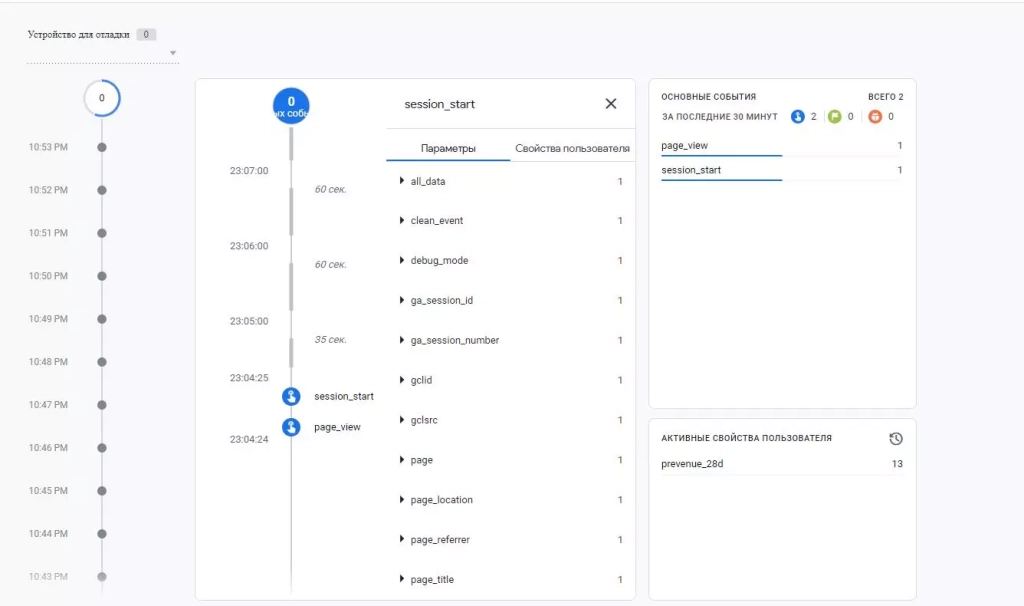
В отчете DebugView отображается следующая информация:
- Название события;
- Параметры события;
- Временная метка события;
- Идентификатор пользователя;
- Идентификатор клиента;
- Идентификатор сессии.
Вот несколько советов по использованию DebugView:
- Используйте фильтры, чтобы сузить круг данных, которые вы хотите увидеть;
- Для поиска конкретных событий используйте строку поиска;
- Щелкните на имени события, чтобы просмотреть дополнительную информацию о нем;
- Щелкните на идентификаторе пользователя / клиента / сеанса, чтобы увидеть дополнительную информацию о каждом типе данных.
Связь с другими продуктами
Здесь краткая информация по аккаунтам + их идентификаторам в других платформах Google, а именно:
- Google AdSense;
- Google Реклама;
- Менеджер рекламы;
- BigQuery;
- Дисплей и Видео 360;
- Floodlight;
- Merchant Center;
- Google Play;
- Поисковая реклама 360;
- Search Console.
Выводы
Главный плюс этого сервиса в том, что он позволяет одновременно собирать статистику по сайтам и приложениям. Google Analytics 4 — это кардинально новая система аналитики. От предыдущей версии она, во-первых, отличается подходом к сбору данных: если в GA упор делался на сессии пользователя (то есть просмотры страниц), то в GA4 — на события (то бишь действия посетителя). Чем хороша GA4:
- Кросс-платформенное отслеживание. Сервис собирает данные по различным сайтам и приложениям и сводит их в единую отчетность (предыдущая версия так не умела) .
- Межплатформенная идентификация пользователей. В GA посетитель считается новым, если заходит с другого устройства или браузера, что снижает точность статистики. А GA4 позволяет считать именно пользователей, а не устройства и браузеры.
- Развернутая статистика. В GA4 Можно посмотреть поиск по сайту, данные по глубине прокрутки, исходящие клики, и т. д. (в старой версии собиралась только статистика просмотра страниц пользователями).
Читайте также:
Правильный отчет по таргету – как его составить. Гайд

